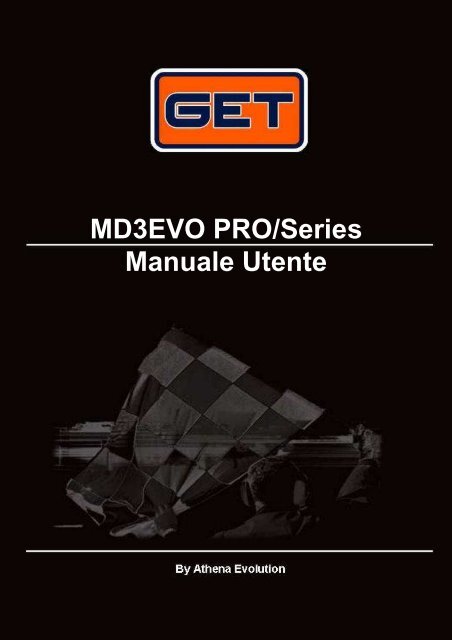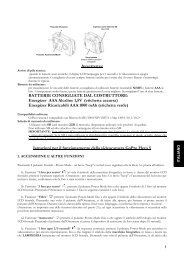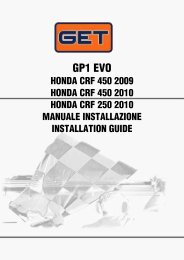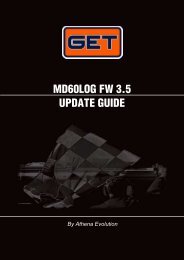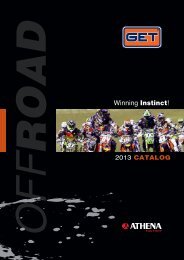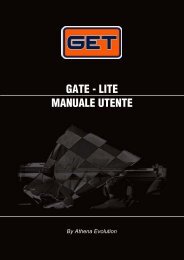MD3EVO PRO/Series Manuale Utente - GET by Athena
MD3EVO PRO/Series Manuale Utente - GET by Athena
MD3EVO PRO/Series Manuale Utente - GET by Athena
- No tags were found...
You also want an ePaper? Increase the reach of your titles
YUMPU automatically turns print PDFs into web optimized ePapers that Google loves.
ITALIANO<strong>MD3EVO</strong> <strong>PRO</strong>/<strong>Series</strong><strong>Manuale</strong> <strong>Utente</strong>
ITALIANO<strong>MD3EVO</strong> <strong>PRO</strong>/<strong>Series</strong> <strong>Manuale</strong> <strong>Utente</strong> Rev.01Release firmware 2.XXCopyright © 2010 <strong>GET</strong> <strong>by</strong> <strong>Athena</strong> Evolution. Tutti i diritti sono riservati.Il contenuto del presente documento, né parte di esso, potrà essere riprodotto, trasferito, distribuito omemorizzato in qualsiasi forma senza il permesso scritto di <strong>GET</strong> <strong>by</strong> <strong>Athena</strong> Evolution s.r.l.<strong>GET</strong> si riserva il diritto di modificare senza preavviso il contenuto del presente manualeATTENZIONE: <strong>MD3EVO</strong> Pro e <strong>Series</strong> non sono omologati per la circolazione su strada. Utilizzabile per scopi puramente agonistici.2<strong>MD3EVO</strong> <strong>PRO</strong>/<strong>Series</strong> <strong>Manuale</strong> <strong>Utente</strong> Rev.01Copyright ©2010 <strong>GET</strong> <strong>by</strong> <strong>Athena</strong> Evolution s.r.l. Tutti i diritti riservati
INDICE1 IL KIT <strong>MD3EVO</strong> SERIES ...................................................................................................................... 52 IL KIT <strong>MD3EVO</strong> <strong>PRO</strong> ........................................................................................................................... 63 CONSIGLI E PRECAUZIONI DURANTE L’INSTALLAZIONE ............................................................. 73.1 Precauzioni per l’installazione del dashboard <strong>MD3EVO</strong> ...................................................................... 73.2 Installare l’antenna GPS ....................................................................................................................... 73.3 Installazione Plug & Play dell’<strong>MD3EVO</strong> <strong>Series</strong> .................................................................................... 83.4 Installazione dell’<strong>MD3EVO</strong> <strong>PRO</strong> ......................................................................................................... 84 <strong>MD3EVO</strong> DASHBOARD: COMANDI E INDICATORI .......................................................................... 95 PRINCIPIO DI FUNZIONAMENTO DEL SISTEMA GPS ................................................................... 106 FIRMWARE, CONFIGURAZIONE, SETUP DELL’ <strong>MD3EVO</strong> ............................................................ 107 TASTI, PAGINE, MENÙ E FUNZIONI BASE DEL SISTEMA ............................................................ 117.1 Utilizzo e funzione dei tasti ................................................................................................................. 117.2 Pagine del sistema <strong>MD3EVO</strong> <strong>PRO</strong> e <strong>Series</strong> ...................................................................................... 117.3 Configurazione di fabbrica dell’<strong>MD3EVO</strong> <strong>PRO</strong> e <strong>Series</strong> .................................................................... 127.4 Gestione dell’odometro e dei TRIP 1 e 2 (solo MD3 EVO <strong>Series</strong>) ..................................................... 127.5 Menù dello strumento ......................................................................................................................... 127.5.1 Menù REPORT ................................................................................................................................... 137.5.2 Menù LOAD LIB TRACK..................................................................................................................... 137.5.3 Menù CREATE TRACK ...................................................................................................................... 137.5.4 Menù BEACON ................................................................................................................................... 147.5.5 Menù CLEAR MEMORY ..................................................................................................................... 147.6 Altre funzioni dell’<strong>MD3EVO</strong> ................................................................................................................ 157.6.1 Regolazione dell’orologio di sistema (fuso orario) .............................................................................. 157.6.2 Modifica dell’unità di misura del tachimetro ........................................................................................ 157.6.3 Segnalazioni / allarmi .......................................................................................................................... 167.7 Reset dello strumento ......................................................................................................................... 168 UTILIZZO DELL’<strong>MD3EVO</strong> .................................................................................................................. 178.1 Importanza dell’acquisizione dati ........................................................................................................ 178.2 Operazioni preliminari ......................................................................................................................... 178.2.1 Aggancio del sistema GPS ................................................................................................................. 178.2.2 Caricamento della pista ...................................................................................................................... 178.3 Start/Stop dell’acquisizione ................................................................................................................ 188.4 Il cronometro ....................................................................................................................................... 188.5 Creazione di una pista custom dallo strumento ................................................................................. 198.6 Calibrazione del rapporto cambio inserito ......................................................................................... 198.6.1 Calibrazione del rapporto cambio inserito (GEAR interpolato) .......................................................... 208.6.2 Calibrazione del rapporto cambio inserito (GEAR analogico) ........................................................... 218.6.3 Calibrazione del rapporto cambio inserito (GEAR digitale) ............................................................... 228.7 Calibrazione dei sensori a potenziometro da strumento .................................................................... 238.7.1 Calibrazione del sensore TPS analogico (Throttle Position Sensor) .................................................. 238.7.2 Calibrazione dei sensori sulle sospensioni ......................................................................................... 249 UTILIZZO DELL’<strong>MD3EVO</strong> SERIES ABBINATO AD UN PC .............................................................. 269.1 Collegamento ad un personal computer ............................................................................................ 269.2 Scarico delle sessioni memorizzate ................................................................................................... 269.3 Visualizzazione dei dati delle sessioni scaricate ................................................................................ 279.4 Sincronizzazione della libreria delle piste ........................................................................................... 289.5 Creazione di una pista da una sessione registrata ............................................................................ 299.6 Scarico ed aggiornamento del setup dello strumento ........................................................................ 309.7 Personalizzazione delle pagine dell’<strong>MD3EVO</strong> ................................................................................... 319.7.1 Impostazione dei campi (esclusa pag. MAIN) .................................................................................... 319.7.2 Impostazione della pagina RACE ...................................................................................................... 339.7.3 Impostazione delle etichette della scala dei giri motore ..................................................................... 349.8 Personalizzazione di allarmi e segnalazioni sull’<strong>MD3EVO</strong> ................................................................ 359.8.1 Personalizzazione dei flash di cambiata (shift light) ........................................................................... 3710 CARATTERISTICHE TECNICHE DELL’<strong>MD3EVO</strong> SERIES .............................................................. 3811 CARATTERISTICHE TECNICHE DELL’<strong>MD3EVO</strong> <strong>PRO</strong> .................................................................... 39ITALIANO<strong>MD3EVO</strong> <strong>PRO</strong>/<strong>Series</strong> <strong>Manuale</strong> <strong>Utente</strong> Rev.01Copyright ©2010 <strong>GET</strong> <strong>by</strong> <strong>Athena</strong> Evolution s.r.l. Tutti i diritti riservati 3
ITALIANOAPPENDICE 1: IL SETUP DELL’<strong>MD3EVO</strong> ..................................................................................................... 401 ANALOG CHANNELS ........................................................................................................................ 401.1 Setup del sensore TPS ....................................................................................................................... 411.2 Setup dei sensori sulle sospensioni (potenziometri) .......................................................................... 441.3 Esempio di calibrazione lineare .......................................................................................................... 471.4 Esempio di calibrazione GEAR su canale analogico ......................................................................... 502 SWITCH CHANNELS ......................................................................................................................... 542.1 Inserimento di un canale SWITCH ..................................................................................................... 543 CAN CHANNELS ................................................................................................................................ 573.1 Inserimento di un canale CAN ............................................................................................................ 574 INPUT CAPTURE CHANNELS (IC CHANNELS) .............................................................................. 614.1 Calibrazione di un canale IC ............................................................................................................... 614.1.1 Calibrazione di un canale IC collegato ai giri motore (RPM) .............................................................. 65APPENDICE 2: IL CABLAGGIO DELL’<strong>MD3EVO</strong> SERIES ............................................................................. 661 IL PANNELLO POSTERIORE ............................................................................................................ 662 SEGNALI PRESENTI SUL CONNETTORE PLUG & PLAY .............................................................. 673 SEGNALI PRESENTI NEI CONNETTORI DEL CABLAGGIO EXPANSION ..................................... 67APPENDICE 3: IL CABLAGGIO DELL’<strong>MD3EVO</strong> <strong>PRO</strong> ................................................................................... 684 IL PANNELLO POSTERIORE ............................................................................................................ 685 SEGNALI PRESENTI SUL CONNETTORE MAIN ............................................................................ 69Gentile ClienteGrazie per aver scelto un prodotto della linea DATA ACQUISITION AND ANALYSIS SYSTEMS di <strong>GET</strong> <strong>by</strong><strong>Athena</strong> Evolution.Certi che la nostra passione ed esperienza potranno aiutarla ad esprimersi, con successo, in tutte lecompetizioni in cui vorrà cimentarsi, la invitiamo a leggere il presente manuale sicuri che potrà aiutarla nelcorretto utilizzo del suo nuovo dispositivo <strong>GET</strong> <strong>by</strong> <strong>Athena</strong> Evolution.I dispositivi <strong>MD3EVO</strong> Pro e <strong>Series</strong>, grazie alla tecnologia GPS , consentono la registrazione e lavisualizzazione in tempo reale di tempi sul giro, intertempi, velocità, senza l’uso di sensori esterni.Caratterizzati dalla massima flessibilità nella configurazione, gli <strong>MD3EVO</strong> Pro e <strong>Series</strong> uniscono le funzionidi datalogger, cronometro e dashboard del vostro veicolo.La libreria interna contiene i traguardi e gli intertempi delle principali piste Italiane e Spagnole. Un’appositafunzione consente comunque la creazione, e/o personalizzazione e memorizzazione di circuiti personalizzati(funzione CREATE TRACK).Il riconoscimento automatico della pista renderà semplice e intuitivo l’utilizzo di questo dispositivoIl presente manuale si propone di fornire all’utente una guida alle funzionalità dei dashboard <strong>MD3EVO</strong> <strong>PRO</strong>e <strong>Series</strong>.Se non specificato le funzionalità descritte nel presente manuale valgono per sia per le versioni <strong>PRO</strong> che perle versioni <strong>Series</strong> del dashboard.Si ricorda infine che l’<strong>MD3EVO</strong> <strong>Series</strong> differisce dall’<strong>MD3EVO</strong> <strong>PRO</strong> per:• 4 canali analogici a disposizione dell’utente (12 per l’<strong>MD3EVO</strong> <strong>PRO</strong>)• 2 canali per ingressi in frequenza (5 per l’<strong>MD3EVO</strong> <strong>PRO</strong>)• 1 canale di tipo “switch” (2 per l’<strong>MD3EVO</strong> <strong>PRO</strong>)• 1 porta CAN• 1 pagina non configurabile dall’utente (nessun vincolo per <strong>MD3EVO</strong> <strong>PRO</strong>)• Contachilometri parziali TRIP1 e TRIP2 (non disponibili nell’<strong>MD3EVO</strong> <strong>PRO</strong>)ATTENZIONE: i canali non disponibili nell’<strong>MD3EVO</strong> <strong>Series</strong> vengono bloccati dal software GATE e nonne è consenta la gestione da parte dell’utente.Ove non specificato il modello (MD3VEO <strong>PRO</strong> o <strong>MD3EVO</strong> <strong>Series</strong>) la scritta <strong>MD3EVO</strong> riferisce le istruzionie/o le funzioni ad entrambi i dashboard.4<strong>MD3EVO</strong> <strong>PRO</strong>/<strong>Series</strong> <strong>Manuale</strong> <strong>Utente</strong> Rev.01Copyright ©2010 <strong>GET</strong> <strong>by</strong> <strong>Athena</strong> Evolution s.r.l. Tutti i diritti riservati
1 IL KIT <strong>MD3EVO</strong> SERIESIl kit <strong>MD3EVO</strong> <strong>Series</strong> comprende:ITALIANO• Valigetta• Dashboard <strong>MD3EVO</strong> <strong>Series</strong>• n° 1 Antenna GPS• n° 1 Cablaggio <strong>Series</strong> comprendente: connettore Plug & Play , connettori per ingressi in frequenza (IC1,IC2), connettori per ingressi analogici 0-5V (AD1…AD4), un ingresso CAN ed un ingresso di tiposwitch (SW1)• n°1 Cavo USB-DTM per la connessione ad un personal computer• n°1 CD con il software dedicato e la manualistica in formato elettronico• n°1 piastra di fissaggio• n°1 scheda di interfaccia per la connessione all’im pianto elettrico di serie del veicolo• Adesivi <strong>GET</strong><strong>MD3EVO</strong> <strong>PRO</strong>/<strong>Series</strong> <strong>Manuale</strong> <strong>Utente</strong> Rev.01Copyright ©2010 <strong>GET</strong> <strong>by</strong> <strong>Athena</strong> Evolution s.r.l. Tutti i diritti riservati 5
ITALIANO2 IL KIT <strong>MD3EVO</strong> <strong>PRO</strong>Il kit <strong>MD3EVO</strong> <strong>PRO</strong> comprende:• Valigetta• Dashboard <strong>MD3EVO</strong>EVO <strong>PRO</strong>• n° 1 Antenna GPS• n° 1 Connettore femmina Deutsch Autosport femmina p er la connessione del dashboard al veicolo (ilcablaggio è a cura dell’installatore)• n°1 CD con il software dedicato e la manualistica in formato elettronico• n°1 piastra di fissaggio• Adesivi <strong>GET</strong>6<strong>MD3EVO</strong> <strong>PRO</strong>/<strong>Series</strong> <strong>Manuale</strong> <strong>Utente</strong> Rev.01Copyright ©2010 <strong>GET</strong> <strong>by</strong> <strong>Athena</strong> Evolution s.r.l. Tutti i diritti riservati
3 CONSIGLI E PRECAUZIONI DURANTE L’INSTALLAZIONESi raccomanda di leggere con attenzione i successivi capitoli in quanto utili ad installare correttamentel’<strong>MD3EVO</strong> sul vostro veicolo.ITALIANOATTENZIONE: UN’INSTALLAZIONE ERRATA POTREBBEPERSONE E/O COSECAUSARE SERI DANNI A3.1 Precauzioni per l’installazione del dashboard <strong>MD3EVO</strong>Prima di procedere con l’installazione del kit <strong>MD3EVO</strong> Pro o <strong>Series</strong> sul veicolo attenervi a queste semplicinorme:• Eseguite le operazioni di smontaggio/montaggio in un luogo che abbia uno spazio adeguato• Scollegate i poli della batteria del veicolo• Abbiate cura di riporre le parti del veicolo, eventualmente rimosse, in un luogo dove non si corra il rischiodi danneggiarle• L’installazione del sistema nel veicolo deve essere eseguita a motore freddo: durante il montaggio èinfatti possibile venire a contatto con parti del motore o del telaio soggette a riscaldamento• Fate attenzione a non rovinare i connettori ed i cablaggi durante le operazione di montaggio/smontaggio.• Evitate di perdere viti e rondelle all’interno del veicolo durante le operazioni di installazione del vostro<strong>MD3EVO</strong>.• Durante l’installazione accertatevi che nessuna parte installata vada ad interferire con i dispositivi di guidadel veicolo o con il pilota3.2 Installare l’antenna GPSPer installare correttamente l’antenna GPS sul vostro veicolo anzitutto leggete il manuale di installazionefornito a corredo con la stessa.Fate comunque attenzione a quanto riportato di seguito:• Prestate estrema cura nel maneggiare l’antenna GPS: evitate che subisca danni od urti, che il connettorenon sia danneggiato in seguito ad un’errata installazione e che il cavo sia in perfette condizioni• Posizionate l’antenna esternamente al veicolo: ostacoli posti vicino ad essa determinano un decadimentodella sensibilità di ricezione del segnale GPS. Tenete presente che un errato posizionamento impediscela buona ricezione dei segnali satellitari e, di conseguenza, può essere pregiudicata la correttaacquisizione dei tempi e delle traiettorie• Non avvolgere il cavo dell’antenna attorno ad altri cavi (tipo alimentazione o RPM ): questi potrebberotrasmettere disturbi di carattere induttivo che pregiudicano il corretto funzionamento del dispositivo• Accertarsi che il filo dell’antenna passi il più lontano possibile da fonti di disturbo elettromagnetico (es.bobine di accensione): si consiglia di collocare il filo all’esterno del telaio perimetrale in posizionecomunque protetta da urti o contatti accidentali• Fissare il connettore dell’antenna GPS al connettore ANTENNA del vostro <strong>MD3EVO</strong> evitando distringere con troppa forza la ghiera di fissaggio: si consiglia di non utilizzare una chiave masemplicemente di compiere l’operazione con le dita.CONSIGLI PER IL POSIZIONAMENTO DELL’ANTENNA GPSMoto da velocità: posizionare l’antenna sull’estremità posteriore della moto distante comunque da fonti dicalore (ad esempio i terminali di scarico).Motocross: posizionare l’antenna sull’estremità del parafango posteriore.Auto: posizionare l’antenna sul tetto dell’autoKart: posizionare l’antenna sulla parte più alta del porta numero anteriore, se necessario costruire unsupporto che indirizzi la parte ricettiva nella giusta direzione<strong>MD3EVO</strong> <strong>PRO</strong>/<strong>Series</strong> <strong>Manuale</strong> <strong>Utente</strong> Rev.01Copyright ©2010 <strong>GET</strong> <strong>by</strong> <strong>Athena</strong> Evolution s.r.l. Tutti i diritti riservati 7
ITALIANO3.3 Installazione Plug & Play dell’<strong>MD3EVO</strong> <strong>Series</strong>L’<strong>MD3EVO</strong> <strong>Series</strong> è stato concepito per essere interfacciato con l’impianto elettrico del veicolo tramiteun’apposita interfaccia , senza la necessità di apportare, salvo casi particolari, alcuna modifica.Lo schema di principio sottostante illustra la tipica installazione del dashboard/datalogger <strong>MD3EVO</strong> <strong>Series</strong>:Interfaccia <strong>Series</strong><strong>MD3EVO</strong> <strong>Series</strong>Cablaggio <strong>Series</strong>PC3.4 Installazione dell’<strong>MD3EVO</strong> <strong>PRO</strong>L’<strong>MD3EVO</strong> <strong>PRO</strong> è stato concepito per consentire all’utente l’installazione del dashboard su qualsiasiveicolo, senza alcun vincolo derivante dal cablaggio.Questo implica la necessità di porre particolare attenzione durante le operazioni di montaggio (in particolarmodo durante l’esecuzione del cablaggio elettrico).8<strong>MD3EVO</strong> <strong>PRO</strong>/<strong>Series</strong> <strong>Manuale</strong> <strong>Utente</strong> Rev.01Copyright ©2010 <strong>GET</strong> <strong>by</strong> <strong>Athena</strong> Evolution s.r.l. Tutti i diritti riservati
4 <strong>MD3EVO</strong> DASHBOARD: COMANDI E INDICATORI13ITALIANO527469810P1P2P3P4Display:Campo 1: Barra giri motore (giri min. x 1000) 1Campo 2: Campo configurabile solitamente utilizzato per la visualizzazione della velocità 1Campo 3: Barra flash di cambiata / presenza allarme 1Campo 4: Contachilometri totale/parziale (ODO, TRIP1, TRIP2, TRIPF) 1Campo 5: Etichette della scala dei giri motoreCampo 6: Campo configurabile solitamente utilizzato per la temperatura del motore 1Campo 7: Nome del canale visualizzato sul campo 6 / segnalazione eventuali errori veicolo 1Campo 8: Campo indicazione rapporto inserito 1Campo 9: Campo configurabile solitamente utilizzato per la visualizzazione della data 1Campo 10: Campo configurabile solitamente utilizzato per la visualizzazione dell’ora 1Pulsanti:P1) Pulsante FRECCIA SU P2) Pulsante FRECCIA GIÙ P3) Pulsante SETP4) Pulsante MENÙ1La configurazione di questo campo non è abilitata nella pagina MAIN (<strong>MD3EVO</strong> <strong>Series</strong>) dello strumento.<strong>MD3EVO</strong> <strong>PRO</strong>/<strong>Series</strong> <strong>Manuale</strong> <strong>Utente</strong> Rev.01Copyright ©2010 <strong>GET</strong> <strong>by</strong> <strong>Athena</strong> Evolution s.r.l. Tutti i diritti riservati 9
ITALIANO5 PRINCIPIO DI FUNZIONAMENTO DEL SISTEMA GPSIl cruscotto (dashboard) che andrete ad installare sul vostro veicolo offre la possibilità di trasformarsi in unvero e proprio cronometro GPS con acquisizione dati.Il sistema GPS (Global Positioning System), su cui si basa il vostro strumento <strong>GET</strong>, utilizza un sistema diposizionamento sferico per determinare il punto sul quale si trova il ricevitore del segnale proveniente daisatelliti.Attraverso la misura del tempo impiegato da un segnale radio per coprire la distanza satellite-ricevitore econoscendo la posizione esatta di almeno 4 satelliti, è possibile determinare la posizione nello spazio (3D)del ricevitore stesso.La costellazione di 24 satelliti, disposti su orbite inclinate di 55° rispetto al piano dell’equatore, si trova adun’altezza compresa tra i 18000 20000 km con un periodo di rotazione pari a 12 ore.I satelliti trasmettono segnali aventi frequenze portanti di 1.2 e 1.5 GHz (per evitare possibili errori derivatidalla rifrazione atmosferica) originati da un unico oscillatore ad elevata stabilità e precisione (orologioatomico) . I dati trasmessi in queste frequenze contengono le informazioni relative all’orbita del satellite ed ilsegnale orario (messaggi di effemeride) che consentono al ricevitore di compiere i calcoli necessari adeterminarne la posizione sulla superficie terrestre.La rilevazione dei tempi viene effettuata mediante il sistema GPS: questa soluzioneconsente di non dover impiegare scomodi sensori e torrette infrarossi a bordo pista.Il sistema di posizionamento GPS è di tipo probabilistico ed è strettamente legato allacorretta ricezione dei segnali inviati dai satelliti.In caso di disturbi elettromagnetici od ambientali tali da inficiarne la ricezione non ègarantita la precisione dei dati acquisiti.Il numero minimo di satelliti ricevuti per garantire una precisione sufficiente nellarilevazione dei tempi è 5.6 FIRMWARE, CONFIGURAZIONE, SETUP DELL’ <strong>MD3EVO</strong>Il funzionamento del vostro <strong>MD3EVO</strong> Pro/<strong>Series</strong> si basa sulla presenza, all’interno della memoria dellostrumento, di tre distinte componenti software:• Firmware: necessario per l’operatività dello strumento• Configurazione: necessaria per l’impostazione delle opzioni dello strumento quali: visualizzazione deicanali sul display, start e stop dell’acquisizione dati, allarmi e relative soglie, ecc. .La configurazione del vostro <strong>MD3EVO</strong> può essere modificata con pochi e semplici passaggi tramite ilprogramma di configurazione MD3 Manager (per maggiori dettagli si rimanda alla lettura del relativomanuale utente) incluso nelle suite software GATE fornita assieme al dashboard. Il presente manualefornisce comunque alcuni semplici esempi per le più comuni operazioni di configurazione dell’<strong>MD3EVO</strong>.• Setup: necessario per fornire al vostro <strong>MD3EVO</strong> le informazioni sui canali ad esso collegati: calibrazioni,frequenze di logging, ecc. .Il setup del vostro dashboard <strong>MD3EVO</strong> è modificabile tramite il programma Setup Manager (per maggioridettagli si rimanda alla lettura del relativo capitolo contenuto nel manuale utente di GATE) incluso nellesuite software GATE fornita assieme al dashboard.Vi ricordiamo che il setup dell’<strong>MD3EVO</strong> <strong>Series</strong> presenta alcuni canali non modificabili dall’utente, questalimitazione non è presente, invece, nell’<strong>MD3EVO</strong> <strong>PRO</strong>.Il dashboard <strong>MD3EVO</strong> <strong>Series</strong> viene già fornito con una configurazione ed un setup di base in modo daessere immediatamente utilizzabile dall’utente.Per capire quali canali e quali allarmi vengono visualizzati dall’<strong>MD3EVO</strong> Pro/<strong>Series</strong> invitiamo il lettore aprendere visione del documento <strong>MD3EVO</strong>_<strong>Series</strong>_Configuration_Description.pdf (contenuto all’internodel CD fornito con lo strumento).10<strong>MD3EVO</strong> <strong>PRO</strong>/<strong>Series</strong> <strong>Manuale</strong> <strong>Utente</strong> Rev.01Copyright ©2010 <strong>GET</strong> <strong>by</strong> <strong>Athena</strong> Evolution s.r.l. Tutti i diritti riservati
7 TASTI, PAGINE, MENÙ E FUNZIONI BASE DEL SISTEMANei capitoli seguenti verranno descritte le procedure che l’utente deve eseguire per utilizzare al meglio lepossibilità offerte dalla strumentazione <strong>MD3EVO</strong>.ITALIANO7.1 Utilizzo e funzione dei tastiLe funzioni dei tasti dello strumento sono riassunte nella tabella sottostante:TASTO PRESSIONE FUNZIONEBreve Navigazione nei menùFRECCIA SÙStart/Stop dell’acquisizione dati e della rilevazione tempi (con avvio del Prolungatalogging manuale)FRECCIA GIÙ Breve Navigazione nei menù Prolungata Ingresso nei menù dello strumentoSETBreve Commutazione pagina MAIN / PAG1 / PAG2 ecc.Prolungata Attivazione della modalità di calibrazione/configurazione campiBreve Commutazione contachilometri totale/TRIP1/TRIP2- uscita dai menùMENÙ Prolungata Reset dei contachilometri parzialiProlungata Reset dei contachilometri parzialiNOTA: per pressione breve del tasto si intende una pressione inferiore ai 3 secondi7.2 Pagine del sistema <strong>MD3EVO</strong> <strong>PRO</strong> e <strong>Series</strong>Il sistema MD3 EVO <strong>Series</strong>, in configurazione di fabbrica, offre la possibilità di visualizzare 2 differentipagine: MAIN e PAG1.La pagina MAIN è la pagina mostrata all’accensione dell’<strong>MD3EVO</strong> <strong>Series</strong>; salvo impostazione della paginaRACE (rif. capitolo 9.7.2 del presente manuale) con il software MD3 Manager, è anche la paginavisualizzata durante l’acquisizione dei dati.La configurazione dei campi non è accessibile all’utente tranne per: impostazione delle soglie di accensionedei led di cambiata, impostazione della scala nella barra dei giri motore 2 .La pagina PAG1 è , invece, pienamente personalizzabile dall’utente con il software MD3 Manager.L’indicazione del numero di pagina è visibile nella parte sinistra del campo 7: premendo brevemente il tastoSET è possibile eseguire la commutazione della paginaSETL’<strong>MD3EVO</strong> <strong>Series</strong> consente, inoltre, l’aggiunta di altre pagine (fino ad un totale di 5), completamentepersonalizzabili, in modo da rispondere a tutte le esigenze dell’utente 2 .È inoltre possibile definire la pagina di visualizzazione durante l’acquisizione dati 2 .Per maggiori informazioni si rimanda alla lettura del capitolo 9.7 del presente manuale ed alla lettura delmanuale utente dell’MD3 Manager.L’<strong>MD3EVO</strong> <strong>PRO</strong> non dispone della pagina MAIN: l’utente è dunque libero di configurare a propriopiacimento tutte le pagine del dashboard 2 .2Per la configurazione è obbligatoria la connessione dell’<strong>MD3EVO</strong> ad un PC e l’utilizzo del software MD3 Manager.<strong>MD3EVO</strong> <strong>PRO</strong>/<strong>Series</strong> <strong>Manuale</strong> <strong>Utente</strong> Rev.01Copyright ©2010 <strong>GET</strong> <strong>by</strong> <strong>Athena</strong> Evolution s.r.l. Tutti i diritti riservati 11
ITALIANO7.3 Configurazione di fabbrica dell’<strong>MD3EVO</strong> <strong>PRO</strong> e <strong>Series</strong>Per la tipologia di impiego l’MD3 EVO <strong>PRO</strong> viene fornito con una configurazione di base ridotta: l’utente avràla libertà di crearne una adatta a soddisfare le proprie esigenze.L’<strong>MD3EVO</strong> <strong>Series</strong> è stato concepito per essere collegato all’impianto elettrico originale, senza eseguiremodifiche (salvo casi particolari) , per mezzo di un cablaggio specificatamente realizzato per il veicolo invostro possesso.Per capire quali canali e quali allarmi vengono visualizzati dall’<strong>MD3EVO</strong> <strong>PRO</strong> (o <strong>Series</strong>) invitiamo il lettore aprendere visione del documento <strong>MD3EVO</strong>_<strong>Series</strong>_Configuration_Description.pdf (contenuto all’internodel CD fornito con lo strumento).7.4 Gestione dell’odometro e dei TRIP 1 e 2 (solo MD3 EVO <strong>Series</strong>)Il vostro strumento (con l’impostazione di fabbrica) visualizza l’odometro ( conta chilometri) nel campo 4 dellapagina MAIN: nello stesso campo possono essere visualizzati anche i due contachilometri parziali (TRIP1 eTRIP2) premendo brevemente il tasto MENÙ.Il reset del contachilometri parziale avviene premendo per più di 3 secondi il tasto MENÙ quando il TRIP daazzerare è visualizzato nel campo 4.All’accensione della spia di riserva carburante, dopo aver percorso circa 3 km (con canale FUELcorrettamente calibrato), il campo 4 visualizzerà la scritta TRIP F indicante i chilometri percorsi in riserva.L’indicatore TRIP F scompare dopo un chilometro dal rifornimento carburante con spia della riserva spenta.7.5 Menù dello strumentoIl vostro <strong>MD3EVO</strong> è dotato di una serie di menù raggiungibili premendo a lungo il tasto :I menù dell’<strong>MD3EVO</strong> sono:• REPORT : consente di consultare i report dei tempi delle sessioni cronometriche eseguite• LOAD LIB TRACK : consente di selezionare le piste presenti nella libreria interna dell’<strong>MD3EVO</strong> <strong>Series</strong>• CREATE TRACK : consente di creare una pista direttamente dallo strumento• BEACON : consente si impostare il tempo di buio dell’eventuale beacon collegato all’<strong>MD3EVO</strong> <strong>Series</strong>• CLEAR MEMORY : consente di cancellare tutte le sessioni memorizzate all’interno dell’<strong>MD3EVO</strong> <strong>Series</strong>La navigazione tra le voci dei menù si esegue tramite i tasti , la selezione del menù desiderato avvienecon il tasto SET, il ritorno alla pagina MAIN avviene tramite la pressione del tasto MENÙ.12<strong>MD3EVO</strong> <strong>PRO</strong>/<strong>Series</strong> <strong>Manuale</strong> <strong>Utente</strong> Rev.01Copyright ©2010 <strong>GET</strong> <strong>by</strong> <strong>Athena</strong> Evolution s.r.l. Tutti i diritti riservati
7.5.1 Menù REPORTIl menù REPORT consente di visualizzare i rilievi cronometrici delle sessioni memorizzate (con una pistacorrettamente impostata e con il necessario numero di satelliti ricevuti) all’interno dell’<strong>MD3EVO</strong> senzal’utilizzo di un PC.ITALIANODi seguito vengono fornite le istruzioni per accedere al menù REPORT:• Girare le chiavi del quadro in posizione ON ed attendere che sia visualizzata la pagina MAIN• Mantenere premuto il tasto : il display mostra la scritta REPORT• Premere il tasto SET: il display espone la prima sessione memorizzata SESSION 1 (nel caso che lamemoria dello strumento non ne abbia archiviate apparirà la scritta NO SESSION) fornendo il dati relativial miglior giro (BEST LAP), giro ideale (IDEAL LAP) 3 ed il numero dei giri percorsi (LAPS)• Scorrere con i tasti fino a raggiungere la sessione che si desidera consultare• Premere il tasto SET: vengono visualizzati i dati relativi ai giri motore massimi raggiunti (RPM MAX),velocità massima (SPD), tempo sul giro (LAP TIME) e tutti i rilievi cronometrici relativi ai giri percorsi.NOTA: i giri denominati LAP OUT e LAP IN corrispondono rispettivamente al giro di uscita dai box e diingresso ai box• Per tornare alle altre funzioni o alla pagina MAIN premere ripetutamente il tasto MENÙ7.5.2 Menù LOAD LIB TRACKIl menù LOAD LIB TRACK consente di impostare manualmente il tracciato da utilizzare durante le sessioni inpista.All’interno dell’<strong>MD3EVO</strong> sono precaricate le più importanti piste italiane e spagnole (libreria piste) condiverse posizioni di traguardo ed intertempi: la selezione manuale consente di utilizzare il tracciato piùcongeniale alle esigenze dell’utente.Di seguito vengono fornite le istruzioni per accedere al menù REPORT:• Girare le chiavi del quadro in posizione ON ed attendere che sia visualizzata la pagina MAIN• Mantenere premuto il tasto : il display mostra la scritta REPORT• Premere il tasto fino a che il display espone la scritta LOAD LIB TRACK• Premere il tasto SET: il display espone la lista delle piste memorizzate nello strumento• Premere uno dei tasti per scorrere le piste presenti in memoria e trovare la pista desiderata• Premere il tasto SET per impostare la pista scelta• Per tornare alla pagina MAIN premere ripetutamente il tasto MENÙPer verificare la posizione dei traguardi e degli intertempi è necessario aprire la libreria delle piste delsoftware GATE installato nel vostro personal computer.7.5.3 Menù CREATE TRACKLa funzione CREATE TRACK consente all’utente di creare una nuova pista direttamente dall’<strong>MD3EVO</strong>quando questa non è presente nella libreria interna.Per i dettagli ed i consigli invitiamo il lettore alla lettura del cap. 8.5 del presente manuale.Si rammenta che per uscire dal menù CREATE TRACK senza apportare modifiche è sufficiente premere ilpulsante MENÙ.3Il giro ideale (IDEAL LAP) viene calcolato come la somma dei migliori tempi ottenuti negli intertempi in cui è stata divisa la pista.Ricordate che eventuali tagli di chicane o rientri ai box possono influenzare questo parametro.<strong>MD3EVO</strong> <strong>PRO</strong>/<strong>Series</strong> <strong>Manuale</strong> <strong>Utente</strong> Rev.01Copyright ©2010 <strong>GET</strong> <strong>by</strong> <strong>Athena</strong> Evolution s.r.l. Tutti i diritti riservati 13
ITALIANO7.5.4 Menù BEACONLa funzione BEACON consente all’utente di impostare il tempo di inibizione della rilevazione del tempo sulgiro (tempo di buio) di un eventuale beacon collegato all’<strong>MD3EVO</strong>.Se nessun canale è stato impostato con calibrazione di tipo “beacon” ed il parametro Lap Trigger non èimpostato su Beacon (vedi cap. 8 del manuale utente MD3 Manager) il valore del parametro non èimpostabile dall’utente (valore NONE).Nel caso in cui sia presente, nel setup dello strumento, un canale a cui è stata associata la calibrazione“beacon”, l’utente può impostare il tempo di buio per adattarlo alle proprie esigenze mediante la pressionedei tasti e SET: il range impostabile va da 1 a 180 secondi.RICORDATE: tempi di buio troppo corti o troppo lunghi possono causare errate rilevazioni dei tempisul giro.7.5.5 Menù CLEAR MEMORYLa memoria dell’<strong>MD3EVO</strong> consente l’archiviazione di molte ore di acquisizione (la durata dipende comunquedal tipo di setup caricato nello strumento). Può tuttavia presentarsi la necessità di eliminare i dati in essacontenuti nel caso quest’ultima sia esaurita (il display visualizza il messaggio MEM FULL).Il menù CLEAR MEMORY consente di cancellare tutte le sessioni memorizzate all’interno dell’<strong>MD3EVO</strong>senza l’utilizzo di un PC.Di seguito vengono fornite le istruzioni per accedere al menù CLEAR MEMORY:• Girare le chiavi del quadro in posizione ON ed attendere che sia visualizzata la pagina MAIN• Mantenere premuto il tasto : il display mostra la scritta REPORT• Premere il tasto fino a che il display espone la scritta CLEAR MEMORYNOTA: in questa situazione la barra dei giri motore (campo 2) visualizza lo stato di occupazione dellamemoria interna dello strumento.• Premere il tasto SET: il display espone la scritta CLEAR MEMORY NO (lampeggiante)• Premere uno dei tasti per far apparire la scritta CLEAR MEMORY YES (lampeggiante)• Premere il tasto SET: viene visualizzata la scritta DONE e la memoria interna sarà cancellata• Per tornare alle altre funzioni o alla pagina MAIN premere ripetutamente il tasto MENÙATTENZIONE: trasferite i dati che vi interessano sul vostro PC prima di cancellarli !NOTA: se si è entrati erroneamente nel menù CLEAR MEMORY basta far apparire la scritta CLEARMEMORY NO (lampeggiante) e premere il tasto SET per non perdere i dati salvati: il display espone lascritta REPORT.14<strong>MD3EVO</strong> <strong>PRO</strong>/<strong>Series</strong> <strong>Manuale</strong> <strong>Utente</strong> Rev.01Copyright ©2010 <strong>GET</strong> <strong>by</strong> <strong>Athena</strong> Evolution s.r.l. Tutti i diritti riservati
7.6 Altre funzioni dell’<strong>MD3EVO</strong>L’<strong>MD3EVO</strong> offre delle funzioni, accessibili direttamente dal dashboard, oltre a quelle descritte nei capitoliprecedenti:ITALIANO• Regolazione dell’orologio (fuso orario)• Impostazione dell’unità di misura del tachimetro (chilometri orari o miglia orarie)• Reset del sistema per il ripristino di configurazione e setup di fabbrica7.6.1 Regolazione dell’orologio di sistema (fuso orario)La data e l’ora del vostro <strong>MD3EVO</strong> vengono automaticamente regolati dal sistema GPS: questacaratteristica consente di avere sempre la massima precisione possibile e di evitare continue regolazioni.Bisogna tenere in considerazione che l’orario GPS è sempre riferito al meridiano 0 (meridiano di Greenwich)e dunque deve essere impostato il corretto fuso orario (timezone) del luogo in cui vi trovate per ottenere unavisualizzazione/impostazione dell’ora esatta.Per modificare la timezone procedere nel seguente modo:• Girare le chiavi del quadro in posizione ON tenendo premuto il tasto MENÙ: il display mostra la scrittaTIMEZONE ed il fuso orario impostato (es. +01)• Premere il tasto SET e modificare il valore (ora lampeggiante) con uno dei tasti : per confermare ilvalore impostato premere il tasto SET, per annullare la modifica premere una sola volta il tasto MENÙ.Per uscire dall’impostazione del fuso orario (timezone) e tornare alla pagina MAIN premere il tasto MENÙ.Ricordate che l’orologio di sistema viene impostato all’aggancio dei satelliti del sistema GPS: dopo questoevento l’orario viene mantenuto, ed aggiornato automaticamente, dallo strumento anche in assenza di talesegnale.Lunghi periodi di inattività possono scaricare la batteria tampone interna e falsare l’orario del vostro<strong>MD3EVO</strong>: sarà sufficiente ricevere nuovamente un segnale GPS valido perché il sistema reimpostiautomaticamente data ed ora corretti.7.6.2 Modifica dell’unità di misura del tachimetroPer modificare l’unità di misura del tachimetro (miglia orarie o chilometri orari) procedere nel seguentemodo:• Girare le chiavi del quadro in posizione ON tenendo premuto il tasto MENÙ: il display mostra la scrittaTIMEZONE ed il fuso orario impostato (es. +01)• Premere uno dei tasti : il display espone la scritta UNIT e l’unità di misura attualmente impostata (es.KM)• Premere il tasto SET (l’unità di misura inizia a lampeggiare) e selezionare uno dei due valori proposti MI(miglia) o KM (chilometri) tramite la pressione di uno dei tasti • Per confermare il valore impostato premere il tasto SET, per annullare la modifica premere una sola voltail tasto MENÙ.Per uscire dall’impostazione dell’unità di misura del tachimetro e tornare alla pagina MAIN premere il tastoMENÙ.<strong>MD3EVO</strong> <strong>PRO</strong>/<strong>Series</strong> <strong>Manuale</strong> <strong>Utente</strong> Rev.01Copyright ©2010 <strong>GET</strong> <strong>by</strong> <strong>Athena</strong> Evolution s.r.l. Tutti i diritti riservati 15
ITALIANO7.6.3 Segnalazioni / allarmiIl dashboard <strong>MD3EVO</strong> è provvisto di una serie di led, nella parte superiore, che consentono la segnalazionedi una serie di allarmi e del flash di cambiata.La configurazione di fabbrica dell’<strong>MD3EVO</strong> <strong>Series</strong> prevede, solitamente, la seguente configurazione dei leddi allarme:LEDAVVISO/ALLARME1 Livello carburante basso2 Indicatore di direzione sinistro acceso (lampeggiante)3 Allarme generico (ad es. bassa temperatura del liquido di raffreddamento)4 Indicatore di direzione destro acceso (lampeggiante)5 Luci abbaglianti accese2+4 Folle inserita1+2+3+4+5 Flash di cambiataIl dashboard <strong>MD3EVO</strong> <strong>Series</strong>, nella configurazione di fabbrica, visualizza i messaggi di allarme/errore nelcampo 7 del display.Tramite il software MD3 Manager è possibile modificare sia l’impostazione degli allarmi che lavisualizzazione dei messaggi di errore (vedi cap. 9.8 del presente manuale).Per i dettagli relativi agli allarmi definiti nella configurazione di fabbrica a fare riferimento a quanto riportatonel documento: <strong>MD3EVO</strong>_<strong>Series</strong>_Configuration_Description.pdf (contenuto all’interno del CD fornito conlo strumento).7.7 Reset dello strumentoNel caso si voglia ripristinare la configurazione di fabbrica del dashboard <strong>MD3EVO</strong> è sufficiente eseguire unRESET del sistema operando nel seguente modo:• Premere contemporaneamente, all’accensione del display, i tasti SET e MENÙ: il display visualizza lascritta RESETTING: YES• Se si desidera ripristinare i valori di fabbrica premere il tasto SET• Se non si desidera ripristinare i valori di fabbrica premere il tasto : il display mostra la scrittaRESETTING NO. Premere ora il tasto SET• Al termine delle operazioni lo strumento torna a visualizzare la pagina MAINNOTA: con questa operazione verranno cancellate le eventuali piste definite dall’utente; la configurazione edil setup torneranno ad essere quelle di fabbrica.16<strong>MD3EVO</strong> <strong>PRO</strong>/<strong>Series</strong> <strong>Manuale</strong> <strong>Utente</strong> Rev.01Copyright ©2010 <strong>GET</strong> <strong>by</strong> <strong>Athena</strong> Evolution s.r.l. Tutti i diritti riservati
8 UTILIZZO DELL’<strong>MD3EVO</strong>Il dashboard - datalogger <strong>MD3EVO</strong> è stato concepito per essere utilizzato sia dal pilota che dall’officina perincrementare al massimo le performance in circuito.I capitoli successivi si propongono di elencare le semplici regole per un corretto uso del sistema, e lefunzioni accessibili direttamente dallo strumento, senza l’utilizzo del personal computer.ITALIANO8.1 Importanza dell’acquisizione datiAcquisire i dati del veicolo, durante sessioni in pista o al banco prova, assume sempre maggiore importanzain quanto consente di:• Ridurre i tempi di setup del mezzo• Correggere errori nella guida• Valutare il comportamento del veicolo sia staticamente che dinamicamente• Visualizzare in tempo reale i parametri provenienti dai sensori collegati al datalogger• Visualizzare eventuali allarmi per prevenire dannose (e costose) rotture• Conoscere i tempi sul giro8.2 Operazioni preliminariPer un corretto utilizzo dell’<strong>MD3EVO</strong> nelle sessioni cronometriche in circuito seguire le indicazioni riportatenei successivi capitoli.8.2.1 Aggancio del sistema GPSPrima di utilizzare l’<strong>MD3EVO</strong> in pista vi ricordiamo che è necessario far “agganciare” i satelliti GPS alsistema per poter usufruire di:• Tempi sul giro durante la sessione in pista• Traiettorie e suddivisione dei giri nelle sessioni analizzate con il software MX2Il numero minimo di satelliti utili ad una corretta acquisizione è 5 (un numero inferiore farà apparire la scrittaNOSAT nel campo 9 dello strumento durante lo start del cronometro).In caso di acquisizioni statiche (ad esempio sul banco prova) non è fondamentale che il sistema GPS siastato rilevato dal dashboard.Attenzione: se non già previsto nella configurazione di fabbrica risulta particolarmente utile inserire il canaleNSAT in uno dei campi disponibili sul display dell’<strong>MD3EVO</strong> <strong>Series</strong>.A tale scopo utilizzare il software MD3 Manager.8.2.2 Caricamento della pistaPrima di partire per la sessione in circuito è necessario impostare la pista all’interno dell’<strong>MD3EVO</strong>.L’impostazione della pista è necessaria per conoscere:• Tempi sul giro durante la sessione• Intertempi sul giro durante la sessioneL’utente può lasciare che il dashboard <strong>MD3EVO</strong> imposti automaticamente la pista (in questo caso ènecessario attendere che i satelliti GPS siano stati ricevuti correttamente) oppure manualmente (seguendola procedura descritta al capitolo 7.5.2 del presente manuale).<strong>MD3EVO</strong> <strong>PRO</strong>/<strong>Series</strong> <strong>Manuale</strong> <strong>Utente</strong> Rev.01Copyright ©2010 <strong>GET</strong> <strong>by</strong> <strong>Athena</strong> Evolution s.r.l. Tutti i diritti riservati 17
ITALIANO8.3 Start/Stop dell’acquisizioneL’avvio e l’arresto dell’acquisizione dati (LOGGING MODE) del vostro <strong>MD3EVO</strong> può avvenire secondo leseguenti modalità:• <strong>Manuale</strong> (Manual): premendo il pulsante sul dashboard• Custom : - Da velocità veicolo (Speed) sia essa GPS che quella della ruota del veicolo- Da giri motore (RPM)- Switch – utilizzando un pulsante remoto od un impulso elettrico- definendo un particolare valore di soglia di un qualsiasi ingresso dell’<strong>MD3EVO</strong>Nella configurazione di fabbrica lo start e lo stop dell’acquisizione vengono impostati su MANUALE.Con questa configurazione premere a lungo il tasto per avviare l’acquisizione: si noterà apparire nelcampo 4, al posto dell’odometro (nel caso dell’<strong>MD3EVO</strong> <strong>Series</strong>), il cronometro ed una serie di lampeggi dellabarra dei led.Per interrompere l’acquisizione dati è sufficiente premere nuovamente, ed a lungo, il tasto .Per la modifica della modalità di start/stop del logging utilizzare il software MD3 Manager.La mancata ricezione dei satelliti GPS farà apparire il messaggio NO SAT sullo strumento e non saràpossibile eseguire la rilevazione dei tempi cronometrici e delle traiettorie (verranno comunque acquisiti tutti icanali previsti dal setup del dispositivo).Nel caso appaia il messaggio NO TRACK lo strumento non sarà in grado ugualmente di fornire i tempi e gliintertempi, in quanto non è stata selezionata alcuna pista che ne consenta l’identificazione (vederecapitolo 8.2.2 del presente manuale).8.4 Il cronometroLa configurazione di fabbrica del vostro <strong>MD3EVO</strong> prevede la visualizzazione del cronometro (campo 4) edelle differenze rispetto al miglior tempo/intertempo di sessione (campo 9) nella pagina iniziale.Il cronometro appare, nella configurazione di fabbrica, allo start dell’acquisizione, il campo sottostante(DELTA) indica la differenza di tempo tra il miglior giro realizzato ed il giro corrente, al passaggio sultraguardo (FL), e sugli intertempi (SP..).Durante il primo giro il campo DELTA può visualizzare il messaggio NO TRACK (nel caso di mancataselezione del tracciato) oppure il nome della pista impostataL’<strong>MD3EVO</strong> <strong>Series</strong>, attraverso le funzioni del tab LAP TIME del software MD3 Manager, consente discegliere le seguenti opzioni per il cronometro:• Modalità di scorrimento delle cifre del cronometro (parametro MODALITY)• Tempo di esposizione dei rilievi cronometrici (parametro DELAY)• Sorgente per lo start/stop del cronometro (parametro LAP TRIGGER)NOTA: le cifre del cronometro possono essere bloccate (impostando la funzione MODALITY in KEEP)oppure scorrere (impostando la funzione MODALITY in RUN) durante il rilievo cronometrico.Per conoscere le impostazioni del vostro <strong>MD3EVO</strong> <strong>Series</strong> fare riferimento a quanto riportato nel documento:<strong>MD3EVO</strong>_<strong>Series</strong>_Configuration_Description.pdf (contenuto all’interno del CD fornito con lo strumento).18<strong>MD3EVO</strong> <strong>PRO</strong>/<strong>Series</strong> <strong>Manuale</strong> <strong>Utente</strong> Rev.01Copyright ©2010 <strong>GET</strong> <strong>by</strong> <strong>Athena</strong> Evolution s.r.l. Tutti i diritti riservati
8.5 Creazione di una pista custom dallo strumentoQualora la pista su cui vi trovate non sia presente nella libreria dello strumento è possibile crearne unadirettamente dallo strumento:ITALIANO• Attendete che il sistema GPS abbia eseguito la ricezione stabile di almeno 5 satelliti• Accendete la moto e mantenete premuto il tasto : il display mostra la scritta REPORT.• Premendo uno dei tasti scorrere le varie voci fino a che il display espone la scritta CREATE TRACK.• Premere il tasto SET: il display espone la scritta SET FINISH LINE. A questo punto potete partire edeseguire un giro di pista: quando si è in corrispondenza della linea del traguardo (si consiglia una velocitàdi circa 50 km/h) premere il tasto SET (lo strumento acquisisce le coordinate GPS e si prepara adacquisire la posizione del primo intertempo).• Il display espone la scritta SET SPLIT1: se non si vuole definire nessun intertempo premere il tastoMENÙ (per passare direttamente alla funzione di salvataggio della pista in libreria) altrimenti, una voltaarrivati sulla posizione della pista desiderata, premere nuovamente il tasto SET: verrà richiesta diconfermare la posizione del secondo intertempo (mediante la pressione del tasto SET) con l’esposizionedella scritta SET SPLIT2.NOTA: l’<strong>MD3EVO</strong> consente di memorizzare fino a quattro intertempi (da SPLIT 1 a SPLIT4). Qualoranon si desideri memorizzare tutti gli intertempi premere il tasto MENÙ per passare direttamente allafunzione di memorizzazione della pista in libreria.• Al termine della memorizzazione della linea del traguardo e degli intertempi il display espone la scrittaSAVE FILE YES: per salvare la pista nella libreria interna premere il tasto SET, per non salvarlapremere uno dei tasti (il display espone la scritta SAVE FILE NO) e schiacciare il tasto SET peruscire dalla procedura di creazione pista.• Se è stato deciso di salvare la pista appena creata (pressione del tasto SET mentre il display indicaSAVE FILE YES) verrà richiesto di definirne il nome mediante la scritta NAME - - - - - - - - - - (con ilprimo trattino lampeggiante). Mediante i tasti definire la prima lettera del nome della pista econfermare la scelta con il tasto SET: inizierà a lampeggiare il secondo trattino. Proseguire fino acomporre tutte le lettere del nome (fino ad un massimo di 10).• Per uscire dalla procedura di salvataggio, inserendo così la pista nella libreria dello strumento, premere iltasto MENÙ: il display esporrà nuovamente la scritta REPORT.• Premere il tasto MENÙ per tornare alla pagina MAIN.Se avete creato delle piste nella libreria dello strumento ricordate che non è possibile sincronizzarla con lalibreria presente all’interno del vostro personal computer: per inserire una pista nella libreria del PC riferirsi alcap. 9.5 del presente manuale.8.6 Calibrazione del rapporto cambio inseritoLe modalità con cui il vostro <strong>MD3EVO</strong> <strong>Series</strong> determina il rapporto del cambio del veicolo su cui è installatosono:• GEAR interpolato: il rapporto del cambio viene discriminato in base al rapporto tra velocità ruota e girimotore• GEAR analogico: il rapporto del cambio viene discriminato in base al il segnale fornito direttamente dalsensore posto sul cambio• GEAR digitale: il rapporto del cambio viene discriminato in base ai dati forniti dal CAN BUS o dal busseriale del veicoloPer conoscere la modalità con la quale il vostro <strong>MD3EVO</strong> determina il rapporto del cambio consultare ildocumento <strong>MD3EVO</strong>_<strong>Series</strong>_Configuration_Description.pdf, contenuto all’interno del CD fornito con lostrumento.Per conoscere le modalità di calibrazione del rapporto del cambio inserito consultare i capitoli successivi.<strong>MD3EVO</strong> <strong>PRO</strong>/<strong>Series</strong> <strong>Manuale</strong> <strong>Utente</strong> Rev.01Copyright ©2010 <strong>GET</strong> <strong>by</strong> <strong>Athena</strong> Evolution s.r.l. Tutti i diritti riservati 19
ITALIANO8.6.1 Calibrazione del rapporto cambio inserito (GEAR interpolato)Se il vostro <strong>MD3EVO</strong> ottiene il rapporto inserito tramite calcolo tra velocità ruota ed il regime dei giri motore(GEAR interpolato), in condizioni particolari la corretta visualizzazione delle marce potrebbe essere alterata.Le ragioni possono essere:• Variazione del rapporto corona / pignone.• Variazione del diametro di rotolamento del pneumatico posteriore.• Mancanza del segnale giri motore e/o velocità ruota 4• Errata calibrazione del canalePer ripristinare la calibrazione procedere come segue:• Girare le chiavi del quadro in posizione ON ed accendere la moto su un cavalletto da ruota posteriore:attendere che sia visualizzata la pagina MAIN• Spostarsi dalla pagina MAIN alla PAG1 premendo brevemente il tasto SET• Entrare nella modalità di calibrazione canali mantenendo premuto a lungo il tasto SET• Spostarsi tra i campi premendo brevemente uno dei tasti : arrestarsi quando il campo 8 diventalampeggiante• Premere il tasto SET (lo strumento espone la scritta CALIB NO): premere uno dei tasti per mutare lascritta in CALIB YES• Premere il tasto SET: il display indicherà GEAR NUM 6 (nel caso in cui il vostro cambio abbia più omeno rapporti variare il numero delle marce utilizzando i tasti ). ATTENZIONE indicate il numero dirapporti escludendo dal conteggio sia la folle che l’eventuale retromarcia del veicolo• Premere nuovamente il tasto SET ed innestare la prima (il display indicherà di calibrare il rapporto delcambio più basso con la scritta GEAR1).• Portare il motore a circa 2500 giri/min e premere il tasto SET: il rapporto è stato così calibrato.• Il display indicherà GEAR2: portare il motore a 2500 giri/min e premere SET per confermare lacalibrazione.• Ripetete le operazioni fino a completare la calibrazione della 6 a marcia.• Quando il display visualizza GEAR N portare il cambio in folle ed assicurarsi che la ruota posteriore siaferma con motore a regime di minimo: a questo punto premete il tasto SET per confermare lacalibrazione• Al termine della calibrazione il cruscotto uscirà dalla modalità di calibrazione canali e tornerà avisualizzare la pagina precedentemente impostataRicordate che è possibile uscire dalla modalità di calibrazione canali in ogni momento, senza salvare nessundato, premendo il tasto MENÙ.ATTENZIONE: QUESTA OPERAZIONE DEVE ESSERE ESEGUITA CON ESTREMACAUTELA. ESISTE IL PERICOLO DI <strong>PRO</strong>CURARE SERI DANNI A PERSONE E/O COSETRASFERIRE E SALVARE IL SETUP DELLO STRUMENTO NEL VOSTRO PC PER CONSERVARE LACALIBRAZIONE APPENA ESEGUITA (vedi cap. 9.6 del presente manuale): L’INVIO DI UN SETUP CONDIVERSE CALIBRAZIONI PUÒ CAUSARE LA NON CORRETTA VISUALIZZAZIONE DEL CANALEAPPENA CALIBRATO.4Se vi trovate in questa condizione sarà necessario verificare l’impianto elettrico del veicolo20<strong>MD3EVO</strong> <strong>PRO</strong>/<strong>Series</strong> <strong>Manuale</strong> <strong>Utente</strong> Rev.01Copyright ©2010 <strong>GET</strong> <strong>by</strong> <strong>Athena</strong> Evolution s.r.l. Tutti i diritti riservati
8.6.2 Calibrazione del rapporto cambio inserito (GEAR analogico)Se il vostro <strong>MD3EVO</strong> <strong>Series</strong> ottiene il rapporto inserito tramite segnale analogico, proveniente dal sensoreposto sul cambio (GEAR analogico), in condizioni particolari la corretta visualizzazione delle marcepotrebbe essere alterata.Le ragioni possono essere:ITALIANO• Rottura del sensore• Interruzione del segnale elettrico tra sensore ed <strong>MD3EVO</strong> (rottura del cablaggio)• Segnale del sensore alterato da sporcizia o dall’usura• Errata calibrazione del canalePer ripristinare la corretta visualizzazione/acquisizione si può tentare di ricalibrare il canale utilizzando laprocedura di calibrazione di un canale analogico descritta al cap. 1.4 dell’Appendice 1 del presentemanuale, oppure eseguire la calibrazione da strumento come riportato di seguito:• Girare le chiavi del quadro in posizione ON: attendere che sia visualizzata la pagina MAIN• Spostarsi dalla pagina MAIN alla PAG1 premendo brevemente il tasto SET• Entrare nella modalità di calibrazione canali mantenendo premuto a lungo il tasto SET• Spostarsi tra i campi premendo brevemente uno dei tasti : arrestarsi quando il campo 8 diventalampeggiante• Premere il tasto SET (lo strumento espone la scritta CALIB NO): premere uno dei tasti per mutare lascritta in CALIB YES• Premere il tasto SET: il display indicherà GEAR NUM 6 (nel caso in cui il vostro cambio abbia più omeno rapporti variare il numero delle marce utilizzando i tasti ). ATTENZIONE: indicate il numero dirapporti escludendo dal conteggio sia la folle che l’eventuale retromarcia del veicolo• Premere nuovamente il tasto SET ed innestare la prima (il display indicherà di calibrare il rapporto delcambio più basso con la scritta GEAR1).• Premere il tasto SET: il rapporto è stato così calibrato.• Il display indicherà GEAR2: innestare il secondo rapporto e premere SET per confermare la calibrazione.• Ripetete le operazioni fino a completare la calibrazione della 6 a marcia.• Quando il display visualizza GEAR N portare il cambio in folle e premere il tasto SET per confermare lacalibrazione.• Il display visualizza ora la scritta SET REV NO: questa funzione permette di calibrare l’eventualeretromarcia del veicolo. Premendo SET verrà terminata la calibrazione, escludendo dunque lacalibrazione della retromarciaSe, invece, viene premuto uno dei tasti , in modo da mutare la scritta del display in SET REV YES,e si preme il pulsante SET verrà abilitata la calibrazione della retromarcia: innestare il rapporto e premereSET per confermare la calibrazioneRicordate che è possibile uscire dalla modalità di calibrazione canali in ogni momento, senza salvare nessundato, premendo il tasto MENÙ.TRASFERIRE E SALVARE IL SETUP DELLO STRUMENTO NEL VOSTRO PC PER CONSERVARE LACALIBRAZIONE APPENA ESEGUITA (vedi cap. 9.6 del presente manuale) : L’INVIO DI UN SETUPCON DIVERSE CALIBRAZIONI PUÒ CAUSARE LA NON CORRETTA VISUALIZZAZIONE DEL CANALESU CUI SI È APPENA OPERATO.<strong>MD3EVO</strong> <strong>PRO</strong>/<strong>Series</strong> <strong>Manuale</strong> <strong>Utente</strong> Rev.01Copyright ©2010 <strong>GET</strong> <strong>by</strong> <strong>Athena</strong> Evolution s.r.l. Tutti i diritti riservati 21
ITALIANO8.6.3 Calibrazione del rapporto cambio inserito (GEAR digitale)Se il vostro <strong>MD3EVO</strong> ottiene il rapporto inserito tramite segnale proveniente da CAN BUS o bus seriale(solitamente proveniente dall’ECU del veicolo), in condizioni particolari la corretta visualizzazione dellemarce potrebbe essere alterata.Le ragioni possono essere:• Rottura del cablaggio del CAN BUS o del bus seriale• Mancanza della terminazione del CAN BUS• Crash del CAN BUS• Errata calibrazione del canalePer ripristinare la corretta calibrazione si può tentare di ricalibrare il canale utilizzando la procedura dicalibrazione di un canale digitale descritta al cap. 3.1 all’Appendice 1 del presente manuale, oppureeseguire la calibrazione da strumento come riportato di seguito:• Girare le chiavi del quadro in posizione ON: attendere che sia visualizzata la pagina MAIN• Spostarsi dalla pagina MAIN alla PAG1 premendo brevemente il tasto SET• Entrare nella modalità di calibrazione canali mantenendo premuto a lungo il tasto SET• Spostarsi tra i campi premendo brevemente uno dei tasti : arrestarsi quando il campo 8 diventalampeggiante• Premere il tasto SET (lo strumento espone la scritta CALIB NO): premere uno dei tasti per mutare lascritta in CALIB YES• Premere il tasto SET: il display indicherà GEAR NUM 6 (nel caso in cui il vostro cambio abbia più omeno rapporti variare il numero delle marce utilizzando i tasti ). ATTENZIONE: indicate il numero dirapporti escludendo dal conteggio sia la folle che l’eventuale retromarcia del veicolo• Premere nuovamente il tasto SET ed innestare la prima (il display indicherà di calibrare il rapporto delcambio più basso con la scritta GEAR1).• Premere il tasto SET: il rapporto è stato così calibrato.• Il display indicherà GEAR2: innestare il secondo rapporto e premere SET per confermare la calibrazione.• Ripetete le operazioni fino a completare la calibrazione della 6 a marcia.• Quando il display visualizza GEAR N portare il cambio in folle e premere il tasto SET per confermare lacalibrazione.• Il display visualizza ora la scritta SET REV NO: questa funzione permette di calibrare l’eventualeretromarcia del veicolo. Premendo SET verrà terminata la calibrazione, escludendo dunque lacalibrazione della retromarciaSe, invece, viene premuto uno dei tasti , in modo da mutare la scritta del display in SET REV YES,e si preme il pulsante SET verrà abilitata la calibrazione della retromarcia: innestare il rapporto e premereSET per confermare la calibrazioneRicordate che è possibile uscire dalla modalità di calibrazione canali in ogni momento, senza salvare nessundato, premendo il tasto MENÙ.TRASFERIRE E SALVARE IL SETUP DELLO STRUMENTO NEL VOSTRO PC PER CONSERVARE LACALIBRAZIONE APPENA ESEGUITA (vedi cap. 9.6 del presente manuale) : L’INVIO DI UN SETUPCON DIVERSE CALIBRAZIONI PUÒ CAUSARE LA NON CORRETTA VISUALIZZAZIONE DEL CANALESU CUI SI È APPENA OPERATO.22<strong>MD3EVO</strong> <strong>PRO</strong>/<strong>Series</strong> <strong>Manuale</strong> <strong>Utente</strong> Rev.01Copyright ©2010 <strong>GET</strong> <strong>by</strong> <strong>Athena</strong> Evolution s.r.l. Tutti i diritti riservati
8.7 Calibrazione dei sensori a potenziometro da strumentoQuesto capitolo si propone di elencare alcuni esempi di calibrazione e/o definizione degli zeri dei sensori apotenziometro.Per sensori a potenziometro si intendono quei sensori che, solitamente, vengono utilizzati per rilevare:ITALIANO• TPS (throttle position sensor): posizione della valvola a farfalla• Sospensioni: potenziometri lineari (solitamente installati sugli steli della forcella e sul monoammortizzatore posteriore)Di norma i sensori sopraindicati non vengono previsti nella configurazione di fabbrica dell’<strong>MD3EVO</strong>.L’<strong>MD3EVO</strong> consente la calibrazione e/o la definizione degli zeri dei suddetti sensori direttamente dallostrumento, senza la necessità di utilizzare un personal computer, solo nel caso in cui essi siano inseritinel setup dello strumento e visualizzati in una delle pagine del sistema.Si informa il lettore che esistono anche altre applicazioni dei sensori a potenziometro che, per motivi dispazio, non vengono trattate nel presente manuale.8.7.1 Calibrazione del sensore TPS analogico (Throttle Position Sensor)Prima di procedere con la lettura del presente capitolo accertatevi di aver caricato nel vostro<strong>MD3EVO</strong> <strong>Series</strong> un setup contenente il sensore TPS 5 nella lista dei canali analogici (AnalogChannels) del Setup Manager (per maggiori informazioni consultare il capitolo 9.6 del presentemanuale ed il manuale utente di GATE) e di aver inserito la visualizzazione del canale in una dellepagine dello strumento (vedi capitolo 9.7.1 ed APPENDICE 1 cap. 1.1 del presente manuale).Per ottenere una corretta acquisizione dei dati provenienti dal sensore TPS è necessario calibrare i valori dimassimo e minimo della manetta del gas.Per eseguire queste operazioni procedere come segue:• Girare le chiavi del quadro in posizione ON ed attendere che sia visualizzata la pagina MAIN• Premere brevemente il pulsante SET per ricercare la pagina in cui è stato visualizzato il canale TPS• Premere a lungo il pulsante SET: lo strumento passa in modalità di calibrazione canali (indicata dalcampo 1 lampeggiante e dai valori degli altri canali visualizzati sostituiti dai simboli - - - ) 6• Posizionarsi sul canale che si desidera calibrare premendo uno dei tasti ( il campo desiderato,quando raggiunto, inizierà a lampeggiare)• Premere il tasto SET (lo strumento espone la scritta CALIB NO): premere uno dei tasti per mutare lascritta in CALIB YES e premere nuovamente il tasto SET• All’apparire del messaggio SENSOR TPS premere SET5Si consiglia di impostare il nome del canale su Setup Manager in TPS con frequenza di acquisizione 100 Hz6L’uscita dalla modalità di calibrazione può essere fatta in qualsiasi momento premendo il tasto MENÙ<strong>MD3EVO</strong> <strong>PRO</strong>/<strong>Series</strong> <strong>Manuale</strong> <strong>Utente</strong> Rev.01Copyright ©2010 <strong>GET</strong> <strong>by</strong> <strong>Athena</strong> Evolution s.r.l. Tutti i diritti riservati 23
ITALIANO• Il display visualizza ora il messaggio SET MIN: ruotare la manopola del gas completamente nellaposizione di tutto chiuso e premere nuovamente SET. In questa condizione verrà esposta la scritta SETMAX: ruotare completamente la manetta del gas in posizione di tutto aperto e premere SET perconfermare la calibrazione.• Al termine della calibrazione il cruscotto esce dalla modalità di calibrazione canaliRicordate che è possibile uscire dalla modalità di calibrazione canali in ogni momento, senza salvare nessundato, premendo il tasto MENÙ.ATTENZIONE: una corretta calibrazione dei sensori garantisce la precisione dei dati acquisiti: èdunque buona norma eseguirla e verificarla con la dovuta perizia.ATTENZIONE: QUESTA OPERAZIONE DEVE ESSERE ESEGUITA A MOTORE SPENTO.ESISTE IL PERICOLO DI <strong>PRO</strong>CURARE SERI DANNI A PERSONE E/O COSERICORDATE DI TRASFERIRE E SALVARE IL SETUP DELLO STRUMENTO NEL VOSTRO PC PERCONSERVARE LA CALIBRAZIONE APPENA ESEGUITA (vedi cap. 9.6 del presente manuale) :L’INVIO DI UN SETUP CON DIVERSE CALIBRAZIONI PUÒ CAUSARE LA NON CORRETTAVISUALIZZAZIONE DEL CANALE DEL CANALE SU CUI SI È APPENA OPERATO.8.7.2 Calibrazione dei sensori sulle sospensioniPrima di procedere con la lettura del presente capitolo accertatevi di aver caricato nel vostro<strong>MD3EVO</strong> <strong>Series</strong> un setup contenente i sensori, posti sulle sospensioni del veicolo 7 , nella lista deicanali analogici (Analog Channels) del Setup Manager (per maggiori informazioni consultare ilcapitolo 9.6 del presente manuale ed il manuale utente di GATE) e di aver inserito la visualizzazionedel/dei canali in una delle pagine dello strumento (vedi capitolo 9.7.1 ed APPENDICE 1 cap. 1.2 delpresente manuale).Per ottenere una corretta acquisizione dei dati provenienti dai sensori sulle sospensioni è necessariocalibrare i rispettivi valori di minimo, massimo e definirne il punto di zero.Per eseguire queste operazioni procedere come segue:• Girare le chiavi del quadro in posizione ON ed attendere che sia visualizzata la pagina MAIN• Premere brevemente il pulsante SET per ricercare la pagina in cui è stato visualizzato/i il canale/i relativoalle sospensioni7Si consiglia di impostare, in applicazioni motociclistiche, il nome del canale su Setup Manager in FORK, per la forcella, e MONO, per ilmonoammortizzatore posteriore, con frequenza di acquisizione 100 Hz.24<strong>MD3EVO</strong> <strong>PRO</strong>/<strong>Series</strong> <strong>Manuale</strong> <strong>Utente</strong> Rev.01Copyright ©2010 <strong>GET</strong> <strong>by</strong> <strong>Athena</strong> Evolution s.r.l. Tutti i diritti riservati
• Premere a lungo il pulsante SET: lo strumento passa in modalità di calibrazione canali (indicata dalcampo 1 lampeggiante e dai valori degli altri canali visualizzati sostituiti dai simboli - - - ) 8• Posizionarsi sul canale che si desidera calibrare premendo uno dei tasti ( il campo desiderato,quando raggiunto, inizierà a lampeggiare)• Premere il tasto SET (lo strumento espone la scritta CALIB NO): premere uno dei tasti per mutare lascritta in CALIB YES e premere nuovamente il tasto SET• All’apparire del messaggio SENSOR POT premere SET• Lo strumento espone ora la scritta SET ZERO: raggiunta la posizione di zero della sospensione(solitamente l’operazione viene eseguita, nelle moto, sollevando sui cavalletti da ruota) premere il tastoSET per memorizzarla nello strumento.• Al termine della calibrazione il cruscotto esce dalla modalità di calibrazione canaliITALIANORicordate che è possibile uscire dalla modalità di calibrazione canali in ogni momento, senza salvare nessundato, premendo il tasto MENÙ.ATTENZIONE: una corretta calibrazione dei sensori garantisce la precisione dei dati acquisiti: èdunque buona norma eseguirla e verificarla con la dovuta perizia.ATTENZIONE: QUESTA OPERAZIONE DEVE ESSERE ESEGUITA A MOTORE SPENTO.ESISTE IL PERICOLO DI <strong>PRO</strong>CURARE SERI DANNI A PERSONE E/O COSERICORDATE DI TRASFERIRE E SALVARE IL SETUP DELLO STRUMENTO NEL VOSTRO PC PERCONSERVARE LA CALIBRAZIONE APPENA ESEGUITA (vedi cap. 9.6 del presente manuale) :L’INVIO DI UN SETUP CON DIVERSE CALIBRAZIONI PUÒ CAUSARE LA NON CORRETTAVISUALIZZAZIONE DEL CANALE APPENA CALIBRATO.8L’uscita dalla modalità di calibrazione può essere fatta in qualsiasi momento premendo il tasto MENÙ<strong>MD3EVO</strong> <strong>PRO</strong>/<strong>Series</strong> <strong>Manuale</strong> <strong>Utente</strong> Rev.01Copyright ©2010 <strong>GET</strong> <strong>by</strong> <strong>Athena</strong> Evolution s.r.l. Tutti i diritti riservati 25
ITALIANO9 UTILIZZO DELL’<strong>MD3EVO</strong> SERIES ABBINATO AD UN PCL’<strong>MD3EVO</strong> consente il collegamento ad un personal computer dotato di una porta USB e dell’appositosoftware per la gestione dei dati registrati durante le acquisizioni memorizzate.Mediante l’utilizzo del PC è inoltre possibile configurare e calibrare canali (utilizzando il software SetupManager) e personalizzare le pagine utente (mediante il software MD3 Manager).Per ottenere maggiori informazioni sull’utilizzo dei softwares consultare i manuali utente di GATE e di MD3Manager.9.1 Collegamento ad un personal computerPer collegarsi ad un personal computer procedere nel seguente modo:• Munirsi di un computer con il software di gestione (GATE) correttamente installato• Collegare l’apposito cavo per lo scarico dati alla moto• Inserire l’altro capo del cavo ad una porta USB libera del PC• Avviare il software (GATE) per la gestione dello scarico dati, visualizzazione delle acquisizioni e gestionedello strumento.9.2 Scarico delle sessioni memorizzatePer analizzare i dati acquisiti occorre per prima cosa scaricarli all’interno del personal computer.Seguire le istruzioni qui sotto riportate:• Girare le chiavi del quadro in posizione ON ed attendere che lo strumento visualizzi la pagina MAIN.• Verificare che siano soddisfatte tutte le condizioni riportate al punto 9.1 del presente manuale.• Attendere che il dispositivo sia riconosciuto da Windows (solitamente il messaggio appare in basso adestra del monitor nella barra dell’orologio).• Aprire il programma Download Manager (Sincronizza Dispositivo) ed attendere che lo strumentoappaia nel campo Devices and Sessions (Dispositivi e Sessioni).• Cliccare sulla casella con la croce posta prima del nome del dispositivo per far apparire la lista dellesessioni presenti nella memoria.26<strong>MD3EVO</strong> <strong>PRO</strong>/<strong>Series</strong> <strong>Manuale</strong> <strong>Utente</strong> Rev.01Copyright ©2010 <strong>GET</strong> <strong>by</strong> <strong>Athena</strong> Evolution s.r.l. Tutti i diritti riservati
• Spostarsi con il puntatore del mouse in corrispondenza della sessione desiderata e premere il tastosinistro dello stesso per selezionarla (verrà contornata da uno sfondo blu).• Cliccare ora il pulsante Download File (Scarica) ed attendere fino al completamento dell’operazione.• I dati sono ora residenti nel PC nella directory:[Documenti <strong>Utente</strong> Corrente]\Get\[Nome Dispositivo]\[Data: aaaammgg]\[Nome della sessione].sxdITALIANO• ATTENZIONE: questo percorso di salvataggio del file è valido solo se non sono state modificate leopzioni del Download Manager (Sincronizza Dispositivo).Per maggiori informazioni sull’utilizzo del Download Manager consultare il relativo capitolo nel <strong>Manuale</strong><strong>Utente</strong> di Gate9.3 Visualizzazione dei dati delle sessioni scaricatePer visualizzare i dati relativi alle sessioni scaricate è necessario utilizzare il programma MX2.Seguire le istruzioni qui sotto riportate:• Avviare GATE.• Avviare MX2 cliccando sull’omonimo pulsante (se non appare cliccate sulla voce Analysis Software -Software di Analisi) visibile nella schermata rossa di avvio• Attendere l’avvio del software: probabilmente apparirà il progetto demo (se non avete creato ancoranessun progetto).• Creare un nuovo progetto cliccando sulla voce New Project (Nuovo Progetto) presente nel menù File.NOTA: potete anche decidere di non creare un nuovo progetto ma semplicemente di aprirne uno salvatoin precedenza mediante il comando Open Project (Apri Progetto) presente nel solito menù File.Ricordate che se utilizzate il progetto Demo non possono essere salvati i cambiamenti apportati,quindi le sessioni ed i canali aggiunti, per questo è necessario crearne uno nuovo.<strong>MD3EVO</strong> <strong>PRO</strong>/<strong>Series</strong> <strong>Manuale</strong> <strong>Utente</strong> Rev.01Copyright ©2010 <strong>GET</strong> <strong>by</strong> <strong>Athena</strong> Evolution s.r.l. Tutti i diritti riservati 27
ITALIANO• Una volta creato un nuovo progetto caricare la sessione premendo sull’icona della Browser Barpresente sulla barra sinistra di MX2: verrà aperta una finestra con l’albero delle cartelle e dei file che viconsentirà di selezionare la sessione da caricare.• Se non esistono piste memorizzate in libreria, o sono disponibili più tracciati (solitamente con traguardidiversi), per la sessione da visualizzare apparirà la schermata di selezione della pista: scegliere tra quelleproposte o crearne una nuova mediante il pulsante Create New (Crea Nuova) – per la procedura dicreazione riferirsi al capitolo 8.5 del presente manuale.• Aggiungete ora i canali da visualizzare cliccando sull’icona della Channel Bar (disponibile appenasotto quella della Browser Bar).• Ora potete analizzare i dati scaricati e verificare le vostre traiettorie in pista.Per maggiori informazioni sull’utilizzo di MX2 consultare il relativo capitolo nel <strong>Manuale</strong> <strong>Utente</strong> di Gate.9.4 Sincronizzazione della libreria delle pistePer sincronizzare la libreria delle piste del dispositivo con quella presente nel computer seguire le istruzioniqui sotto riportate:• Girare le chiavi del quadro in posizione ON ed attendere che lo strumento visualizzi la pagina MAIN.• Verificare che siano soddisfatte tutte le condizioni riportate al punto 9.1 del presente manuale.• Attendere che il dispositivo sia riconosciuto da Windows (solitamente il messaggio appare in basso adestra del monitor nella barra dell’orologio).• Avviare Setup Manager (Gestione Setup) cliccando sull’omonimo pulsante presente nella schermata diavvio di GATE.• Cliccare sull’icona Sincronizza tracciati sulla barra degli strumenti principale, oppure selezionare la voceSync Track Library (Sincronizza libreria piste) dal menù Setup.ICONA“SincronizzaLibreria piste”In questo modo la libreria delle piste del computer verrà copiata nel dispositivo.28<strong>MD3EVO</strong> <strong>PRO</strong>/<strong>Series</strong> <strong>Manuale</strong> <strong>Utente</strong> Rev.01Copyright ©2010 <strong>GET</strong> <strong>by</strong> <strong>Athena</strong> Evolution s.r.l. Tutti i diritti riservati
9.5 Creazione di una pista da una sessione registrataSe non si vuole creare una pista manualmente (vedi cap. 8.5 del presente manuale) è possibile comunqueavviare una acquisizione come indicato al cap. 8.3 e scaricare i dati nel PC.NOTA: con questa procedura il cronometro non visualizzerà i tempi sul giroITALIANODopo aver scaricato la sessione (vedere cap. 9.2) procedere come segue:• Aprire MX2 e creare un nuovo progetto (vedi cap. 9.3).• Selezionare la sessione appena scaricata: il software farà apparire la schermata di selezione pista.• Premere il pulsante Create New (Crea Nuova): viene creata una nuova pista con il nome new_tracknella lista Available Tracks (Piste Presenti). Questa pista sarà una versione senza traguardo, splitpoints e segmenti del tracciato in uso• Impostare una linea di traguardo: cliccare sulla voce Finish Line (Traguardo) nel controllo a tendina inalto a sinistra• Definire la posizione corrispondente sul tracciato (FL) cliccando sull’immagine della pista e trascinando ilmouse (mantenendo premuto il tasto sinistro), realizzando una linea con le dimensioni volute. Rilasciare ilpulsante del mouse: il traguardo viene posizionato in modo definitivo. Assicurarsi che il traguardointersechi il tracciato, in caso contrario i giri non potranno essere calcolati. Si consiglia di creare un trattoperpendicolare al senso di marcia ed avente una lunghezza adeguata, né troppo corto (altrimenti alcunigiri potrebbero non essere rilevati) né troppo lungo da intersecare la pista in altri punti• Nel caso in cui il traguardo sia già posizionato e si voglia modificarne leggermente la posizione, invece,posizionare il puntatore del mouse sul trattino corrispondente e trascinare le estremità fino a raggiungerela posizione voluta• Durante questa operazione è possibile utilizzare i pulsanti di zoom per agevolare la definizione dellaposizione del traguardoPULSANTI DI ZOOMTRACCIATOLINEA DI TRAGUARDO (FL)<strong>MD3EVO</strong> <strong>PRO</strong>/<strong>Series</strong> <strong>Manuale</strong> <strong>Utente</strong> Rev.01Copyright ©2010 <strong>GET</strong> <strong>by</strong> <strong>Athena</strong> Evolution s.r.l. Tutti i diritti riservati 29
ITALIANO• Definire poi (se lo si desidera) gli intertempi.• Premere il pulsante di salvataggio , in modo da memorizzare le nuove impostazioni: verrà richiesto diinserire il nome della pista.• Per applicare la pista appena creata alla sessione caricata è necessario premere il pulsante Apply(Applica).Ora è possibile inserire la pista nello strumento semplicemente sincronizzando la libreria come descritto nelcapitolo 9.4 del presente manuale.Per maggiori informazioni sull’utilizzo delle funzioni disponibili per i tacciati in MX2 consultare i relativi capitolinel <strong>Manuale</strong> <strong>Utente</strong> di Gate.9.6 Scarico ed aggiornamento del setup dello strumentoIl setup dello strumento contiene tutte le informazioni relative alle calibrazioni dei canali acquisiti dallostrumento.Per particolari esigenze (cambio della calibrazione o aggiunta di un sensore) è possibile che sia necessariointervenire nel setup di base. Una volta eseguite le modifiche ricordate di ritrasferire comunque il setupmodificato in modo da rendere effettive le variazioni apportate.ATTENZIONE: UNA NON CORRETTA MODIFICA DEL SETUP PUÒ CAUSARE ERRATEVISUALIZZAZIONI E ACQUISIZIONI DATI.ATTENZIONE: SE SI ESEGUE UN RESET DELLO STRUMENTO (cap. 7.7 del presentemanuale) VIENE RIPRISTINATO IL SETUP DI FABBRICA. È BUONA NORMA DUNQUESALVARE NEL PC IL SETUP DA VOI MODIFICATO• Girare le chiavi del quadro in posizione ON ed attendere che lo strumento visualizzi la pagina MAIN.• Verificare che siano soddisfatte tutte le condizioni riportate al punto 9.1 del presente manuale.• Attendere che il dispositivo sia riconosciuto da Windows (solitamente il messaggio appare in basso adestra del monitor nella barra dell’orologio).• Avviare Setup Manager (Gestione Setup) cliccando sull’omonimo pulsante presente nella schermata diavvio di GATE.• Scaricare il setup interno del dispositivo sul PC cliccando sull’icona di scarico setup visibile sulla barra inalto o cliccando sulla voce Open from Device (Apri da Dispositivo) presente nel menù Setup.ICONA“Scarica Setup da dispositivo”30<strong>MD3EVO</strong> <strong>PRO</strong>/<strong>Series</strong> <strong>Manuale</strong> <strong>Utente</strong> Rev.01Copyright ©2010 <strong>GET</strong> <strong>by</strong> <strong>Athena</strong> Evolution s.r.l. Tutti i diritti riservati
• A scarico ultimato apparirà un messaggio di conferma del buon esito dell’operazione ed il setup verràvisualizzato in Setup Manager.• Apportare le modifiche necessarie e trasferire il setup modificato nello strumento: cliccare sull’appositaicona o sulla voce Send Setup to Device (Invia setup a dispositivo) presente nel menù Setup.ICONA“Invia Setup aldispositivo”ITALIANO• Se si vuole salvare il setup modificato (operazione consigliabile) sul disco rigido del computer selezionarela voce Save as.... (Salva con nome… ) dal menù File per salvare il setup e dargli un nome.Per maggiori informazioni sull’utilizzo del Setup Manager e la modifica delle calibrazioni consultare il relativocapitolo nel <strong>Manuale</strong> <strong>Utente</strong> di Gate.9.7 Personalizzazione delle pagine dell’<strong>MD3EVO</strong>9.7.1 Impostazione dei campi (esclusa pag. MAIN)L’<strong>MD3EVO</strong> offre all’utente la possibilità di impostare a proprio piacimento la visualizzazione dei canali nellepagine, esclusa la pagina denominata MAIN (solo <strong>MD3EVO</strong> <strong>Series</strong>).Per compiere questa operazione l’utente deve connettere lo strumento ad un personal computer dotatodell’apposito software (vedere capitolo 9.1 ) e seguire le istruzioni sotto riportate:• Girare le chiavi del quadro in posizione ON ed attendere che sia visualizzata la pagina sull’<strong>MD3EVO</strong>• Collegare il cavo USB al PC• Accertarsi che la connessione tra il PC e lo strumento sia avvenuta• Avviare il software GATE ed aprire il SETUP MANAGER• Scaricare il setup interno del dispositivo sul PC cliccando sull’icona di scarico setup visibile sullabarra in alto.• Avviare il software per la configurazione della pagina cliccando sull’icona visibile sulla barra lateralea sinistra• Attendere l’avvio del software di configurazione MD3 Manager.• Una volta avviato il software scaricherà la configurazione presente nel vostro <strong>MD3EVO</strong><strong>MD3EVO</strong> <strong>PRO</strong>/<strong>Series</strong> <strong>Manuale</strong> <strong>Utente</strong> Rev.01Copyright ©2010 <strong>GET</strong> <strong>by</strong> <strong>Athena</strong> Evolution s.r.l. Tutti i diritti riservati 31
ITALIANO• Cliccare sul tab Display e, successivamente, sul pulsante Add Page (se si vuole aggiungere una paginaal display) oppure è possibile operare direttamente nella PAG1 (ricordate che l’eventuale pagina MAINnon è configurabile dall’utente).• Scegliere ora i canali da visualizzare nel campo desiderato semplicemente passandovi sopra con ilpuntatore del mouse - il campo viene evidenziato in verde – cliccando con il tasto sinistro del mouseviene presentata la lista dei canali disponibili nel setup dello strumento: scegliere quello desiderato dallalista proposta.• Una volta scelta la configurazione personalizzata è sufficiente inviarla allo strumento cliccando sull’iconafreccia su visibile nella barra degli strumenti superiore.• Se lo desiderate potete salvare la configurazione appena creata.• Il vostro strumento adesso dispone di una nuova pagina con i canali calibrabili allo stesso modo di quellivisti in PAG1.ATTENZIONE: per maggiori dettagli sull’utilizzo del software GATE ed MD3 Manager si rimanda airelativi manuali utente.32<strong>MD3EVO</strong> <strong>PRO</strong>/<strong>Series</strong> <strong>Manuale</strong> <strong>Utente</strong> Rev.01Copyright ©2010 <strong>GET</strong> <strong>by</strong> <strong>Athena</strong> Evolution s.r.l. Tutti i diritti riservati
9.7.2 Impostazione della pagina RACEL’<strong>MD3EVO</strong> offre all’utente la possibilità di impostare la pagina visualizzata all’accensione e durantel’acquisizione dello strumento (pagina RACE).Nella configurazione di fabbrica la pagina RACE coincide conla pagina MAIN (<strong>MD3EVO</strong> <strong>Series</strong>) o PAG1 (MD3 EVO <strong>PRO</strong>).Per compiere questa operazione l’utente deve connettere lo strumento ad un personal computer dotatodell’apposito software (vedere capitolo 9.1 ) e seguire le istruzioni sotto riportate:ITALIANO• Girare le chiavi del quadro in posizione ON ed attendere che sia visualizzata la pagina sull’<strong>MD3EVO</strong>• Collegare il cavo USB al PC.• Accertarsi che la connessione tra il PC e lo strumento sia avvenuta.• Avviare il software GATE ed aprire il SETUP MANAGER.• Scaricare il setup interno del dispositivo sul PC cliccando sull’icona di scarico setup visibile sullabarra in alto.• Avviare il software per la configurazione della pagina cliccando sull’icona visibile sulla barra lateralea sinistra.• Attendere l’avvio del software di configurazione MD3 Manager.• Una volta avviato il software scaricherà la configurazione presente nel vostro <strong>MD3EVO</strong>• Cliccare sul tab Display e, successivamente, selezionare la pagina che desiderate impostare come RACE• Passare con il puntatore del mouse sull’indicatore del nome della pagina: il campo si colorerà di rosso.<strong>MD3EVO</strong> <strong>PRO</strong>/<strong>Series</strong> <strong>Manuale</strong> <strong>Utente</strong> Rev.01Copyright ©2010 <strong>GET</strong> <strong>by</strong> <strong>Athena</strong> Evolution s.r.l. Tutti i diritti riservati 33
ITALIANO• Cliccare con il tasto sinistro del mouse in corrispondenza del nome della pagina: apparirà una finestra diavviso• Cliccando sul pulsante “SI“ verrà confermata l’operazione e la pagina selezionata verrà inserita comepagina predefinita: essa comparirà sempre all’accensione del dispositivo, come prima pagina, e durantel’acquisizione dati.• Inviare la configurazione allo strumento cliccando sull’icona freccia su visibile nella barra degli strumentisuperiore.• Se lo desiderate potete salvare la configurazione appena creata.NOTA: ricordate che se non viene impostata la visualizzazione del canale LAPTIME nel campo 4 dellapagina RACE il cronometro non sarà visualizzato durante l’acquisizione !!!ATTENZIONE: per maggiori dettagli sull’utilizzo del software GATE ed MD3 Manager si rimanda airelativi manuali utente.9.7.3 Impostazione delle etichette della scala dei giri motoreL’<strong>MD3EVO</strong> offre all’utente la possibilità di personalizzare le etichette della scala dei giri motore.Questa opzione risulta molto utile quando, ad esempio, si vuole fornire al pilota, durante la guida, unavisione accurata degli alti regimi di rotazione (nella pagina RACE), mentre, nelle operazioni di officina, sipreferisce visualizzare con maggiore precisione i bassi regimi del motore (magari per regolare il minimo).Si ricorda che l’impostazione delle etichette della scala dei giri è attuabile in tutte le pagine visualizzate dalvostro <strong>MD3EVO</strong> (compresa l’eventuale pagina MAIN).Per compiere questa operazione l’utente deve connettere lo strumento ad un personal computer dotatodell’apposito software (vedere capitolo 9.1 ) e seguire le istruzioni sotto riportate:• Girare le chiavi del quadro in posizione ON ed attendere che sia visualizzata la pagina sull’<strong>MD3EVO</strong>.• Collegare il cavo USB al PC.• Accertarsi che la connessione tra il PC e lo strumento sia avvenuta.• Avviare il software GATE ed aprire il SETUP MANAGER.• Scaricare il setup interno del dispositivo sul PC cliccando sull’icona di scarico setup visibile sullabarra in alto.• Avviare il software per la configurazione della pagina cliccando sull’icona visibile sulla barra lateralea sinistra.• Attendere l’avvio del software di configurazione MD3 Manager.• Una volta avviato il software scaricherà la configurazione presente nel vostro <strong>MD3EVO</strong>34<strong>MD3EVO</strong> <strong>PRO</strong>/<strong>Series</strong> <strong>Manuale</strong> <strong>Utente</strong> Rev.01Copyright ©2010 <strong>GET</strong> <strong>by</strong> <strong>Athena</strong> Evolution s.r.l. Tutti i diritti riservati
• Cliccare sul tab Display e, successivamente, selezionare la pagina su cui si desidera modificare la scaladei giri.• Passare con il puntatore del mouse sopra la barra dei giri: le etichette della scala si coloreranno di verdeITALIANO• Cliccare con il tasto sinistro del mouse in corrispondenza della barra dei giri: apparirà la tabella oveinserire i valori di scala dei giri motore.NOTA: inserire il numero di giri x 1000 (es. 1 per 1000 giri/min) e con intervalli di 1000 giri tra unvalore e l’altro. Non è consentito inserire scale contenenti valori intermedi (es. 2500 ecc….)• Una volta inseriti i valori desiderati premere il pulsante “OK“: verrà confermata l’operazione e la paginaselezionata visualizzerà la scala dei giri impostata.• Inviare la configurazione allo strumento cliccando sull’icona freccia su visibile nella barra degli strumentisuperiore.• Se lo desiderate potete salvare la configurazione appena creata.ATTENZIONE: per maggiori dettagli sull’utilizzo del software GATE ed MD3 Manager si rimanda airelativi manuali utente.9.8 Personalizzazione di allarmi e segnalazioni sull’<strong>MD3EVO</strong>L’<strong>MD3EVO</strong> <strong>Series</strong> offre all’utente la possibilità di personalizzare allarmi e segnalazioni, in ogni pagina(esclusa la pagina MAIN), che attivano uno dei led del dispositivo.NOTA: l’<strong>MD3EVO</strong> <strong>Series</strong> è dotato, nella configurazione originale, di una serie di allarmi preimpostati.Consultare il documento <strong>MD3EVO</strong>_<strong>Series</strong>_Configuration_Description.pdf (contenuto all’interno delCD fornito con lo strumento) per conoscere gli allarmi predefiniti del vostro dashboard.<strong>MD3EVO</strong> <strong>PRO</strong>/<strong>Series</strong> <strong>Manuale</strong> <strong>Utente</strong> Rev.01Copyright ©2010 <strong>GET</strong> <strong>by</strong> <strong>Athena</strong> Evolution s.r.l. Tutti i diritti riservati 35
ITALIANOOgnuno dei 5 led viene attivato quando il valore del canale ad esso associato raggiunge una soglia limite, lasupera, o scende al di sotto di essa, a seconda delle impostazioni.L’impostazione dell’allarme desiderato avviene mediante l’utilizzo del software MD3 Manager.Procedere nel seguente modo:• Girare le chiavi del quadro in posizione ON ed attendere che sia visualizzata la pagina sull’<strong>MD3EVO</strong>.• Collegare il cavo USB al PC.• Accertarsi che la connessione tra il PC e lo strumento sia avvenuta.• Avviare il software GATE ed aprire il SETUP MANAGER.• Scaricare il setup interno del dispositivo sul PC cliccando sull’icona di scarico setup visibile sullabarra in alto.• Avviare il software per la configurazione della pagina cliccando sull’icona visibile sulla barra lateralea sinistra.• Attendere l’avvio del software di configurazione MD3 Manager.• Una volta avviato il software scaricherà la configurazione presente nel vostro <strong>MD3EVO</strong>• Cliccare sul tab Alarms e, successivamente, selezionare la pagina sulla quale si intende operare• Il tab Alarms mostra i 5 led presenti sul cruscotto <strong>MD3EVO</strong>: per attivare un allarme selezionare,anzitutto, un canale dal campo Channel sottostante al led prescelto• Una volta abilitato l’allarme è necessario impostare i seguenti parametri:Mode: permette di impostare il comportamento del led all’attivazione dell’allarme:o Fixed: il led viene acceso a luce fissao Blink: il led viene acceso a luce lampeggianteType: permette di impostare il tipo di soglia dell’allarme:o More Than: l’allarme viene attivato quando il valore del canale supera la soglia impostata (Threshold)o Less Than: l’allarme viene attivato quando il valore del canale scende al di sotto della soglia.o Equal: l’allarme viene attivato quando il valore del canale è uguale a quello della soglia.Threshold: permette di impostare il valore della soglia.• Inviare la configurazione allo strumento cliccando sull’icona freccia su visibile nella barra degli strumentisuperiore.• Se lo desiderate potete salvare la configurazione appena creata.ATTENZIONE: per maggiori dettagli sull’utilizzo del software GATE ed MD3 Manager si rimanda illettore ai relativi manuali utente.36<strong>MD3EVO</strong> <strong>PRO</strong>/<strong>Series</strong> <strong>Manuale</strong> <strong>Utente</strong> Rev.01Copyright ©2010 <strong>GET</strong> <strong>by</strong> <strong>Athena</strong> Evolution s.r.l. Tutti i diritti riservati
9.8.1 Personalizzazione dei flash di cambiata (shift light)L’<strong>MD3EVO</strong> offre la possibilità di impostare le soglie del flash di cambiata (shift light) in tutte le paginevisualizzate dallo strumento.Procedere nel seguente modo:ITALIANO• Girare le chiavi del quadro in posizione ON ed attendere che sia visualizzata la pagina sull’<strong>MD3EVO</strong>.• Collegare il cavo USB al PC.• Accertarsi che la connessione tra il PC e lo strumento sia avvenuta.• Avviare il software GATE ed aprire il SETUP MANAGER.• Scaricare il setup interno del dispositivo sul PC cliccando sull’icona di scarico setup visibile sullabarra in alto.• Avviare il software per la configurazione della pagina cliccando sull’icona visibile sulla barra lateralea sinistra.• Attendere l’avvio del software di configurazione MD3 Manager.• Una volta avviato il software scaricherà la configurazione presente nel vostro <strong>MD3EVO</strong>• Cliccare sul tab Alarms e, successivamente, selezionare la pagina sulla quale si intende operare• Il tab Alarms mostra i 5 led presenti sul cruscotto <strong>MD3EVO</strong>: per modificare l’accensione dei led in fase dicambiata è necessario operare nel campo Shift Light• Operare nel campo Threshold sottostante al led desiderato per fornire all’<strong>MD3EVO</strong> i valori, in girimotore, di accensione dei led.NOTA: se si vuole ottenere l’accensione simultanea di uno o più led è sufficiente impostare, neicampi threshold, il medesimo valore. Viceversa se si vuole ottenere una accensione a “scala”della shift light è sufficiente fornire soglie di accensione diverse per ogni led.• Inviare la configurazione allo strumento cliccando sull’icona freccia su visibile nella barra degli strumentisuperiore.• Se lo desiderate potete salvare la configurazione appena creata.ATTENZIONE: per maggiori dettagli sull’utilizzo del software GATE ed MD3 Manager si rimanda airelativi manuali utente.<strong>MD3EVO</strong> <strong>PRO</strong>/<strong>Series</strong> <strong>Manuale</strong> <strong>Utente</strong> Rev.01Copyright ©2010 <strong>GET</strong> <strong>by</strong> <strong>Athena</strong> Evolution s.r.l. Tutti i diritti riservati 37
ITALIANO10 CARATTERISTICHE TECNICHE DELL’<strong>MD3EVO</strong> SERIESPower Requirements:• Supply Voltage range: 9 VDC to 28 VDC• Current supply: 170mA @12 VDC (only dashboard without sensor, alarm led’s off, no external GPSantenna)• Dashboard power on from supply cableSystem I/O:• 6 analog inputs single ended 0 - 5V (12 bit resolution) protected• 2 analog inputs single ended 0 - 15V (12 bit resolution) protected• 4 frequency inputs single ended 1-150 V protected – up to 20 kHz• 2 switch inputs• 1 Auxiliary 12 VDC – 1 A output• 1 Auxiliary 5 VDC – 1 A outputSystem Communications:• 1 CAN ports (2.0A&B,1Mbps)• 1 filtered USB 1.1 port (USB 2.0 compatible)• RS232 (bit rates up to 250 kbps)GPS Module:• GPS module at 4 Hz• SMA connector for external GPS antennaMiscellaneous:• 1024 segment custom LCD display (positive FSTN, Transflective display)• Programmable LCD backlight intensity• Built in temperature sensor• Computing Power 100 MIPS• 1 built in SD memory up to 2 GB• Built in Real-time clock with rechargeable backup battery (autonomy up to 2 months)• 4 built in control buttons• 5 programmable alarm LED’s• Dashboard firmware upgradable via USB port• Dashboard setup upgradable via USB port• Interface connector: Deutsch Autosport <strong>Series</strong> AS216-35PN• Anodized aluminum case• Housing: IP68• Dimensions (mm): 170 X115 X50 ( WxLxH) without wiring• Total weight: 600 gr.38<strong>MD3EVO</strong> <strong>PRO</strong>/<strong>Series</strong> <strong>Manuale</strong> <strong>Utente</strong> Rev.01Copyright ©2010 <strong>GET</strong> <strong>by</strong> <strong>Athena</strong> Evolution s.r.l. Tutti i diritti riservati
11 CARATTERISTICHE TECNICHE DELL’<strong>MD3EVO</strong> <strong>PRO</strong>Power Requirements:ITALIANO• Supply Voltage range: 9 VDC to 28 VDC• Current supply: 170mA @12 VDC (only dashboard without sensor, alarm led’s off, no external GPSantenna)• Dashboard power on from supply cableSystem I/O:• 8 analog inputs single ended 0 - 5V (12 bit resolution) protected• 4 analog inputs single ended 0 - 15V (12 bit resolution) protected• 5 frequency inputs single ended 1-150 V protected – up to 20 kHz• 1 Auxiliary 12 VDC – 1 A output• 2 switch inputs• 1 Auxiliary 5 VDC – 1 A outputSystem Communications:• 1 CAN ports (2.0A&B,1Mbps)• 1 filtered USB 1.1 port (USB 2.0 compatible)• RS232 (bit rates up to 250 kbps)GPS Module:• GPS module at 4 Hz• SMA connector for external GPS antennaMiscellaneous:• 1024 segment custom LCD display (positive FSTN, Transflective display)• Programmable LCD backlight intensity• Built in temperature sensor• Computing Power 100 MIPS• 1 built in SD memory up to 2 GB• Built in Real-time clock with rechargeable backup battery (autonomy up to 2 months)• 4 built in control buttons• 5 programmable alarm LED’s• Dashboard firmware upgradable via USB port• Dashboard setup upgradable via USB port• Interface connector: Deutsch Autosport <strong>Series</strong> AS216-35PN• Anodized aluminum case• Housing: IP68• Dimensions (mm): 170 X115 X50 ( WxLxH) without wiring• Total weight: 600 gr.<strong>MD3EVO</strong> <strong>PRO</strong>/<strong>Series</strong> <strong>Manuale</strong> <strong>Utente</strong> Rev.01Copyright ©2010 <strong>GET</strong> <strong>by</strong> <strong>Athena</strong> Evolution s.r.l. Tutti i diritti riservati 39
ITALIANOAPPENDICE 1: IL SETUP DELL’<strong>MD3EVO</strong>Quanto descritto nella seguente appendice intende aiutare, attraverso alcuni esempi, l’utente nelleoperazioni di inserimento di nuovi canali all’interno dei setup <strong>MD3EVO</strong> <strong>Series</strong> e <strong>MD3EVO</strong> <strong>PRO</strong>.Si ricorda infatti che, ad ogni sensore aggiunto al vostro dashboard, deve corrispondere un aggiornamentodel setup memorizzato all’interno dello strumento.I sensori vanno dunque abbinati a precise tipologie di “canali” che, per l’<strong>MD3EVO</strong> , possono essere cosìriassunte:• Analog Channels (canali analogici): canali utilizzabili per la connessione di sensori che fornisconosegnali analogici compresi tra 0 V e 5 V, quali potenziometri, sensori di pressione, termocoppie ecc …. .Il sistema <strong>MD3EVO</strong> <strong>Series</strong> utilizza i seguenti connettori per la connessione di sensori analogici: AD1,AD2, AD3, AD4 (situati nel cablaggio EXPANSION)• System Channels (canali di sistema): canali di sistema che, di norma, non devono essere modificatidall’utente.• Switch Channels: canali utilizzabili, ad esempio, per la rilevazione della pressione di pulsanti (adesempio switch per il cambio marcia).Il sistema <strong>MD3EVO</strong> <strong>Series</strong> utilizza i seguenti connettori per la connessione dei segnali di tipo switch:SW1 (situato nel cablaggio EXPANSION)• GPS Channels (canali GPS): canali del sistema GPS da non modificare• Serial (canali seriali): canali disponibili per segnali provenienti dai bus seriali collegati allo strumento• CAN Channels (canali di tipo CAN): canali associabili ai segnali provenienti da CAN BUS collegatoall’<strong>MD3EVO</strong>.Il sistema <strong>MD3EVO</strong> <strong>Series</strong> utilizza i seguenti connettori per la connessione dei segnali provenienti dalCAN Bus: CAN1 (situato nel cablaggio EXPANSION)• Input Capture Channels (canali per segnali in frequenza): canali associabili a sensori che fornisconosegnali variabili in frequenza quali, ad esempio, pick up dell’accensione (per la rilevazione dei giri motore)o sensori di prossimità (per la rilevazione della velocità ruota).Il sistema <strong>MD3EVO</strong> <strong>Series</strong> utilizza i seguenti connettori per la connessione dei segnali di tipo digitale:IC1, IC2 (situati nel cablaggio EXPANSION)Per ottenere maggiori informazioni, relative alle impostazioni più appropriate per i sensori <strong>GET</strong> DATA,consultare la documentazione allegata agli stessi.1 ANALOG CHANNELSAi capitoli 8.7.1 e 8.7.2 è stata trattata la calibrazione direttamente da strumento di due tipi di sensori:• TPS: sensore dell’apertura della farfalla• Sospensioni: sensore a potenziometro posto sulle sospensioni del veicoloI seguenti capitoli si propongono di far capire come effettuare la creazione dei relativi canali nel setupdell’<strong>MD3EVO</strong> .40<strong>MD3EVO</strong> <strong>PRO</strong>/<strong>Series</strong> <strong>Manuale</strong> <strong>Utente</strong> Rev.01Copyright ©2010 <strong>GET</strong> <strong>by</strong> <strong>Athena</strong> Evolution s.r.l. Tutti i diritti riservati
1.1 Setup del sensore TPSPer inserire il sensore TPS all’interno del setup del vostro <strong>MD3EVO</strong> si consiglia, anzitutto, di scaricare ilsetup dal dispositivo compiendo le seguenti operazioni:ITALIANO• Avviare Setup Manager (Gestione Setup) cliccando sull’omonimo pulsante presente nella schermata diavvio di GATE.• Scaricare il setup interno del dispositivo sul PC cliccando sull’icona di scarico setup visibile sulla barra inalto o cliccando sulla voce Open from Device (Apri da Dispositivo) presente nel menù Setup.ICONA“Scarica Setup da dispositivo”• A scarico ultimato apparirà un messaggio di conferma del buon esito dell’operazione ed il setup verràvisualizzato in Setup Manager.• La figura sottostante riporta l’esempio di un setup di base scaricato da un <strong>MD3EVO</strong> <strong>Series</strong>:<strong>MD3EVO</strong> <strong>PRO</strong>/<strong>Series</strong> <strong>Manuale</strong> <strong>Utente</strong> Rev.01Copyright ©2010 <strong>GET</strong> <strong>by</strong> <strong>Athena</strong> Evolution s.r.l. Tutti i diritti riservati 41
ITALIANO• Supponiamo di aver collegato il segnale TPS al connettore dell’ingresso analogico AD1; cliccare sullavoce AD1 sotto l’albero degli Analog Channels: appariranno sulla sinistra le proprietà del canale.• Inserire le ora le varie opzioni:Decimal Places: inserire il numero di cifre decimali che si desidera visualizzare nei valori assunti dalcanale (tipicamente None per il canale TPS)Logging rate: inserire la frequenza di acquisizione del canale (tipicamente 100 Hz per il canale TPS).Ricordate che impostando None in questo campo il valore del canale può comunque essere visualizzatonel display dell’<strong>MD3EVO</strong>, ma non sarà disponibile per l’analisi in MX2, in quanto non acquisito dalsistema.Name: inserire il nome del canale (nel nostro caso TPS). Si consiglia di inserire un nome di, al massimo,4 caratteri per adattarlo alla visualizzazione in ogni campo dell’<strong>MD3EVO</strong>Unit: inserire l’unità di misura del valore del canale (tipicamente % per il canale TPS)• Ora si deve procedere alla calibrazione del canale (operazione necessaria per ottenere un correttovalore del segnale in acquisizione ed in visualizzazione sul display dell’<strong>MD3EVO</strong>). Cliccare sul pulsanteCalibrate Channel (Calibra Canale) in basso a destra: apparirà la finestra di calibrazione del canaleprecedentemente selezionato:42<strong>MD3EVO</strong> <strong>PRO</strong>/<strong>Series</strong> <strong>Manuale</strong> <strong>Utente</strong> Rev.01Copyright ©2010 <strong>GET</strong> <strong>by</strong> <strong>Athena</strong> Evolution s.r.l. Tutti i diritti riservati
• Entrati nella finestra di calibrazione è necessario definire:Calibration Type (Tipo di calibrazione): definisce il tipo di calibrazione del canale (in questo particolarecaso impostare TPS)Estremo Min : definisce il valore del canale per il quale si stabilisce il corrispondente valore 0 invisualizzazione/acquisizioneITALIANOEstremo Max : definisce il valore del canale per il quale si stabilisce il corrispondente valore 100 invisualizzazione/acquisizioneIl software Setup Manager offre la possibilità di acquisire i valori Min e Max , direttamente dallostrumento, con la semplice pressione sul pulsante Pick 1 .Per definire i valori Min e Max è sufficiente cliccare sulla corrispondente casella ed inserire il valoredesiderato manualmente, oppure premendo il pulsante Pick 1 .Ovviamente in corrispondenza del parametro Min la valvola farfalla dovrà in posizione di chiusura,mentre in corrispondenza del parametro Max la farfalla dovrà trovarsi in posizione di massima apertura.NOTA: i valori inseriti nei campi possono essere espressi in due modi:COUNT : valore digitale del segnale associato al canale in creazioneVOLT : valore, espresso in volt, del segnale associato al canale in creazione.La visualizzazione in volt deve essere attivata attivando la casella “Show as Voltage” (“Mostra inVolt”)• Terminata la definizione dei valori di limite del canale cliccare sul pulsante OK per ritornare allaschermata del setup dell’<strong>MD3EVO</strong>• Trasferire il setup modificato nello strumento: cliccare sull’apposita icona o sulla voce Send Setup toDevice (Invia setup a dispositivo) presente nel menù Setup.ICONA“Invia Setup al dispositivo”• Se si vuole salvare il setup modificato (operazione consigliabile) sul disco rigido del computer selezionarela voce Save as.... (Salva con nome… ) dal menù File per salvare il setup e dargli un nome.Per maggiori informazioni sull’utilizzo del Setup Manager e la modifica delle calibrazioni consultare il relativocapitolo nel <strong>Manuale</strong> <strong>Utente</strong> di Gate.1Questa opzione è disponibile solo con l’<strong>MD3EVO</strong> acceso e correttamente collegato, tramite cavo USB, al PC<strong>MD3EVO</strong> <strong>PRO</strong>/<strong>Series</strong> <strong>Manuale</strong> <strong>Utente</strong> Rev.01Copyright ©2010 <strong>GET</strong> <strong>by</strong> <strong>Athena</strong> Evolution s.r.l. Tutti i diritti riservati 43
ITALIANO1.2 Setup dei sensori sulle sospensioni (potenziometri)Per inserire un sensore a potenziometro, impiegato per monitorare il comportamento delle sospensioni delveicolo, all’interno del vostro <strong>MD3EVO</strong> si consiglia, anzitutto, di scaricare il setup dal dispositivo compiendole seguenti operazioni:• Avviare Setup Manager (Gestione Setup) cliccando sull’omonimo pulsante presente nella schermata diavvio di GATE.• Scaricare il setup interno del dispositivo sul PC cliccando sull’icona di scarico setup visibile sulla barra inalto o cliccando sulla voce Open from Device (Apri da Dispositivo) presente nel menù Setup.ICONA“Scarica Setup da dispositivo”• A scarico ultimato apparirà un messaggio di conferma del buon esito dell’operazione ed il setup verràvisualizzato in Setup Manager.• La figura sottostante riporta l’esempio di un setup di base scaricato da un <strong>MD3EVO</strong> <strong>Series</strong>:44<strong>MD3EVO</strong> <strong>PRO</strong>/<strong>Series</strong> <strong>Manuale</strong> <strong>Utente</strong> Rev.01Copyright ©2010 <strong>GET</strong> <strong>by</strong> <strong>Athena</strong> Evolution s.r.l. Tutti i diritti riservati
• Supponiamo di aver installato il sensore a potenziometro alla forcella anteriore di un motociclo, e di averconnesso il relativo cablaggio al connettore dell’ingresso analogico AD1; cliccare sulla voce AD1 sottol’albero degli Analog Channels: appariranno sulla sinistra le proprietà del canale.ITALIANO• Inserire le ora le varie opzioni:Decimal Places: inserire il numero di cifre decimali che si desidera visualizzare nei valori assunti dalcanale (tipicamente None se il segnale proviene dal potenziometro della forcella)Logging rate: inserire la frequenza di acquisizione del canale (tipicamente 100 Hz per il segnaleproviene dal potenziometro della forcella). Ricordate che impostando None in questo campo il valore delcanale può comunque essere visualizzato nel display dell’<strong>MD3EVO</strong>, ma non sarà disponibile per l’analisiin MX2, in quanto non acquisito dal sistema.Name: inserire il nome del canale (nel nostro caso, ad esempio, FORK per la forcella). Si consiglia diinserire un nome di, al massimo, 4 caratteri per adattarlo alla visualizzazione in ogni campo dell’<strong>MD3EVO</strong>Unit: inserire l’unità di misura del valore del canale (tipicamente mm per il canale associato alpotenziometro)• Ora si deve procedere alla calibrazione del canale (operazione necessaria per ottenere un correttovalore del segnale in acquisizione ed in visualizzazione sul display dell’<strong>MD3EVO</strong> <strong>Series</strong>). Cliccare sulpulsante Calibrate Channel (Calibra Canale) in basso a destra: apparirà la finestra di calibrazione delcanale precedentemente selezionato:<strong>MD3EVO</strong> <strong>PRO</strong>/<strong>Series</strong> <strong>Manuale</strong> <strong>Utente</strong> Rev.01Copyright ©2010 <strong>GET</strong> <strong>by</strong> <strong>Athena</strong> Evolution s.r.l. Tutti i diritti riservati 45
• Entrati nella finestra di calibrazione è necessario definire:ITALIANOCalibration Type (Tipo di calibrazione): definisce il tipo di calibrazione del canale (in questo particolarecaso impostare POT)Pot Lenght : definisce il valore della lunghezza del potenziometro installato in millimetri (nel nostro casopari a 150)• Terminata la definizione del valore di lunghezza del potenziometro, cliccare sul pulsante OK per ritornarealla schermata del setup dell’<strong>MD3EVO</strong>• Trasferire il setup modificato nello strumento: cliccare sull’apposita icona o sulla voce Send Setup toDevice (Invia setup a dispositivo) presente nel menù Setup.ICONA“Invia Setup al dispositivo”• Se si vuole salvare il setup modificato (operazione consigliabile) sul disco rigido del computer selezionarela voce Save as.... (Salva con nome… ) dal menù File per salvare il setup e dargli un nome.Per maggiori informazioni sull’utilizzo del Setup Manager e la modifica delle calibrazioni consultare il relativocapitolo nel <strong>Manuale</strong> <strong>Utente</strong> di Gate.ATTENZIONE: per i sensori di tipo POT è necessario definire il punto di zero. Questa operazione puòessere eseguita direttamente dallo strumento (consultare a tal proposito il capitolo 8.7.2) oppuremediante la funzione WATCH disponibile nel software Setup Manager (per maggiori informazioniconsultare il capitolo 5.4 e successivi del <strong>Manuale</strong> <strong>Utente</strong> di GATE).46<strong>MD3EVO</strong> <strong>PRO</strong>/<strong>Series</strong> <strong>Manuale</strong> <strong>Utente</strong> Rev.01Copyright ©2010 <strong>GET</strong> <strong>by</strong> <strong>Athena</strong> Evolution s.r.l. Tutti i diritti riservati
1.3 Esempio di calibrazione lineareQuesto capitolo si propone di fornire un esempio di calibrazione di tipo “lineare”: questa tipologia dicalibrazione risulta essere molto utile per associare un canale <strong>MD3EVO</strong> ad un qualsiasi segnale analogicocompreso tra 0 e 5 Volt.La tabella sottostante riporta, a titolo di esempio, la caratteristica temperatura/tensione di sensore:ITALIANOTemperatura (°C)Tensione corrispondente(V)25 1.860 270 2.580 2.8100 3.6110 4120 4.5Per fornire un esempio pratico supponiamo che la tabella sovrastante si riferisca al sensore di temperaturadel liquido di raffreddamento del motore.Per inserire questo sensore nella lista dei canali analogici dell’<strong>MD3EVO</strong> eseguire i seguenti passaggi:• Avviare Setup Manager (Gestione Setup) cliccando sull’omonimo pulsante presente nella schermata diavvio di GATE.• Scaricare il setup interno del dispositivo sul PC cliccando sull’icona di scarico setup visibile sulla barra inalto o cliccando sulla voce Open from Device (Apri da Dispositivo) presente nel menù Setup.ICONA“Scarica Setup da dispositivo”• A scarico ultimato apparirà un messaggio di conferma del buon esito dell’operazione ed il setup verràvisualizzato in Setup Manager.<strong>MD3EVO</strong> <strong>PRO</strong>/<strong>Series</strong> <strong>Manuale</strong> <strong>Utente</strong> Rev.01Copyright ©2010 <strong>GET</strong> <strong>by</strong> <strong>Athena</strong> Evolution s.r.l. Tutti i diritti riservati 47
• La figura sottostante riporta l’esempio di un setup di base scaricato da un <strong>MD3EVO</strong> <strong>Series</strong>:ITALIANO• Supponiamo di aver connesso il segnale proveniente dal sensore al connettore dell’ingresso analogicoAD1; cliccare sulla voce AD1 sotto l’albero degli Analog Channels: appariranno sulla sinistra le proprietàdel canale.• Inserire le ora le varie opzioni:Decimal Places: inserire il numero di cifre decimali che si desidera visualizzare nei valori assunti dalcanale (in questo caso si imposti None se si desidera ottenere una risoluzione di 1 °C)Logging rate: inserire la frequenza di acquisizione del canale (tipicamente 1 o 10 Hz per il segnaleportato ad esempio). Ricordate che impostando None in questo campo il valore del canale puòcomunque essere visualizzato nel display dell’<strong>MD3EVO</strong> <strong>Series</strong>, ma non sarà disponibile per l’analisi inMX2, in quanto non acquisito dal sistema.Name: inserire il nome del canale, nel nostro caso, ad esempio, TENG (Engine Temperature). Siconsiglia di inserire un nome di, al massimo, 4 caratteri per adattarlo alla visualizzazione in ogni campodell’<strong>MD3EVO</strong>Unit: inserire l’unità di misura del valore del canale (nel nostro caso °C )48<strong>MD3EVO</strong> <strong>PRO</strong>/<strong>Series</strong> <strong>Manuale</strong> <strong>Utente</strong> Rev.01Copyright ©2010 <strong>GET</strong> <strong>by</strong> <strong>Athena</strong> Evolution s.r.l. Tutti i diritti riservati
• Ora si deve procedere alla calibrazione del canale (operazione necessaria per ottenere un correttovalore del segnale in acquisizione ed in visualizzazione sul display dell’<strong>MD3EVO</strong>). Cliccare sul pulsanteCalibrate Channel (Calibra Canale) in basso a destra: apparirà la finestra di calibrazione del canaleprecedentemente selezionato:ITALIANO• Una volta entrati nella finestra di calibrazione è necessario definire:Calibration Type (Tipo di calibrazione): definisce il tipo di calibrazione del canale (in questo particolarecaso impostare Linear)Valori X : valori, espressi in COUNT o VOLTAGE, del canale in calibrazioneValori Y : definiscono i valori calibrati del canale riferiti alla casella X adiacente. Nel nostro esempio a25°C di temperatura (valore Y1) corrisponde un valore di 1.8 V (valore X1)Il software Setup Manager offre la possibilità di acquisire i valori dei campi X , direttamente dallostrumento, con la semplice pressione sul pulsante Pick 2 .Ovviamente i corrispondenti valori dei campi Y dovranno essere noti (come nel nostro caso)NOTA: i valori inseriti nei campi possono essere espressi in due modi:COUNT : valore digitale del segnale associato al canale in creazioneVOLTAGE : valore, espresso in volt, del segnale associato al canale in creazione.La visualizzazione in volt deve essere attivata attivando la casella “Show as Voltage” (“Mostra inVolt”)• Una volta terminata la definizione dei valori di calibrazione del sensore, cliccare sul pulsante OK perritornare alla schermata del setup dell’<strong>MD3EVO</strong>2Questa opzione è disponibile solo con l’<strong>MD3EVO</strong> acceso e correttamente collegato, tramite cavo USB, al PC<strong>MD3EVO</strong> <strong>PRO</strong>/<strong>Series</strong> <strong>Manuale</strong> <strong>Utente</strong> Rev.01Copyright ©2010 <strong>GET</strong> <strong>by</strong> <strong>Athena</strong> Evolution s.r.l. Tutti i diritti riservati 49
ITALIANO• Trasferire il setup modificato nello strumento: cliccare sull’apposita icona o sulla voce Send Setup toDevice (Invia setup a dispositivo) presente nel menù Setup.ICONA“Invia Setup al dispositivo”• Se si vuole salvare il setup modificato (operazione consigliabile) sul disco rigido del computer selezionarela voce Save as.... (Salva con nome… ) dal menù File per salvare il setup e dargli un nome.Per maggiori informazioni sull’utilizzo del Setup Manager e la modifica delle calibrazioni consultare il relativocapitolo nel <strong>Manuale</strong> <strong>Utente</strong> di Gate.1.4 Esempio di calibrazione GEAR su canale analogicoQuesto capitolo si propone di fornire un esempio di calibrazione di tipo “GEAR”: questa tipologia dicalibrazione associa il segnale analogico, compreso tra 0 e 5 Volt, fornito dal sensore del cambio alla marciavisualizzata/acquisita dall’<strong>MD3EVO</strong>.Per inserire questo sensore nella lista dei canali analogici dell’<strong>MD3EVO</strong> <strong>Series</strong> eseguire i seguenti passaggi:• Avviare Setup Manager (Gestione Setup) cliccando sull’omonimo pulsante presente nella schermata diavvio di GATE.• Scaricare il setup interno del dispositivo sul PC cliccando sull’icona di scarico setup visibile sulla barra inalto o cliccando sulla voce Open from Device (Apri da Dispositivo) presente nel menù Setup.50<strong>MD3EVO</strong> <strong>PRO</strong>/<strong>Series</strong> <strong>Manuale</strong> <strong>Utente</strong> Rev.01Copyright ©2010 <strong>GET</strong> <strong>by</strong> <strong>Athena</strong> Evolution s.r.l. Tutti i diritti riservati
ICONA“Scarica Setup da dispositivo”ITALIANO• A scarico ultimato apparirà un messaggio di conferma del buon esito dell’operazione ed il setup verràvisualizzato in Setup Manager.• La figura sottostante riporta l’esempio di un setup di base scaricato da un <strong>MD3EVO</strong> <strong>Series</strong>:• Supponiamo di aver connesso il segnale proveniente dal sensore al connettore dell’ingresso analogicoAD1; cliccare sulla voce AD1 sotto l’albero degli Analog Channels: appariranno sulla sinistra le proprietàdel canale.<strong>MD3EVO</strong> <strong>PRO</strong>/<strong>Series</strong> <strong>Manuale</strong> <strong>Utente</strong> Rev.01Copyright ©2010 <strong>GET</strong> <strong>by</strong> <strong>Athena</strong> Evolution s.r.l. Tutti i diritti riservati 51
ITALIANO• Inserire le ora le varie opzioni:Decimal Places: inserire il numero di cifre decimali che si desidera visualizzare nei valori assunti dalcanale (in questo caso si imposti None )Logging rate: inserire la frequenza di acquisizione del canale (tipicamente 10 Hz per il segnale riportatonell’esempio). Ricordate che impostando None in questo campo il valore del canale può comunqueessere visualizzato nel display dell’<strong>MD3EVO</strong>, ma non sarà disponibile per l’analisi in MX2, in quanto nonacquisito dal sistema.Name: inserire il nome del canale, nel nostro caso, ad esempio, ANGE (Analog Gear). Si consiglia diinserire un nome di, al massimo, 4 caratteri per adattarlo alla visualizzazione in ogni campo dell’<strong>MD3EVO</strong><strong>Series</strong>Unit: inserire l’unità di misura del valore del canale (nel nostro caso il campo rimarrà vuoto)• Ora si deve procedere alla calibrazione del canale (operazione necessaria per ottenere un correttovalore del segnale in acquisizione ed in visualizzazione sul display dell’<strong>MD3EVO</strong>). Cliccare sul pulsanteCalibrate Channel (Calibra Canale) in basso a destra: apparirà la finestra di calibrazione del canaleprecedentemente selezionato:• Una volta entrati nella finestra di calibrazione è necessario definire:Calibration Type (Tipo di calibrazione): definisce il tipo di calibrazione del canale (in questo particolarecaso impostare GEAR)Valori X : valori, espressi in COUNT o VOLTAGE, del canale in calibrazione52<strong>MD3EVO</strong> <strong>PRO</strong>/<strong>Series</strong> <strong>Manuale</strong> <strong>Utente</strong> Rev.01Copyright ©2010 <strong>GET</strong> <strong>by</strong> <strong>Athena</strong> Evolution s.r.l. Tutti i diritti riservati
Valori Y : definiscono i valori calibrati del canale riferiti alla casella X adiacente. Nel nostro esempio la 1 amarcia (valore Y1) corrisponde al valore analogico 0 V (valore X1), mentre la folle (valore Y7=0)corrisponde a 5V 0 65535 COUNT (valore X7)Il software Setup Manager offre la possibilità di acquisire i valori dei campi X , direttamente dallostrumento, con la semplice pressione sul pulsante Pick 3 .Ovviamente i corrispondenti valori dei campi Y dovranno essere noti (come nel nostro caso)ITALIANONOTA: i valori inseriti nei campi possono essere espressi in due modi:COUNT : valore digitale del segnale associato al canale in creazioneVOLTAGE : valore, espresso in volt, del segnale associato al canale in creazione.La visualizzazione in volt deve essere attivata attivando la casella “Show as Voltage” (“Mostra inVolt”)• Una volta terminata la definizione del valore di lunghezza del potenziometro, cliccare sul pulsante OK perritornare alla schermata del setup dell’<strong>MD3EVO</strong> <strong>Series</strong>• Trasferire il setup modificato nello strumento: cliccare sull’apposita icona o sulla voce Send Setup toDevice (Invia setup a dispositivo) presente nel menù Setup.ICONA“Invia Setup al dispositivo”• Se si vuole salvare il setup modificato (operazione consigliabile) sul disco rigido del computer selezionarela voce Save as.... (Salva con nome… ) dal menù File per salvare il setup e dargli un nome.Per maggiori informazioni sull’utilizzo del Setup Manager e la modifica delle calibrazioni consultare il relativocapitolo nel <strong>Manuale</strong> <strong>Utente</strong> di Gate.ATTENZIONE: appare chiaro che i valori da inserire nei campi Y sono riferiti al numero di rapportipresenti nella scatola del cambio del veicolo. Il valore 0 in un campo Y corrisponde alla FOLLE, ilvalore 10 all’eventuale retromarcia.3Questa opzione è disponibile solo con l’<strong>MD3EVO</strong> acceso e correttamente collegato, tramite cavo USB, al PC<strong>MD3EVO</strong> <strong>PRO</strong>/<strong>Series</strong> <strong>Manuale</strong> <strong>Utente</strong> Rev.01Copyright ©2010 <strong>GET</strong> <strong>by</strong> <strong>Athena</strong> Evolution s.r.l. Tutti i diritti riservati 53
ITALIANO2 SWITCH CHANNELSIl presente capitolo vuole trattare l’impostazione di canale di tipo SWITCH nel setup dell’<strong>MD3EVO</strong> <strong>Series</strong>.I canali di tipo SWITCH possono essere sfruttati per l’acquisizione di segnali provenienti da:• Pulsanti: il segnale fornito è di tipo impulsivo (la variazione del valore di tensione avviene alla pressionedel tasto e termina al rilascio dello stesso)• Interruttori: il segnale fornito è caratterizzato da due stati distinti a seconda della posizione dell’interruttorestesso2.1 Inserimento di un canale SWITCHPer inserire un canale di tipo SWITCH nel vostro <strong>MD3EVO</strong> si consiglia, anzitutto, di scaricare il setup daldispositivo compiendo le seguenti operazioni:• Avviare Setup Manager (Gestione Setup) cliccando sull’omonimo pulsante presente nella schermata diavvio di GATE.• Scaricare il setup interno del dispositivo sul PC cliccando sull’icona di scarico setup visibile sulla barra inalto o cliccando sulla voce Open from Device (Apri da Dispositivo) presente nel menù Setup.ICONA“Scarica Setup da dispositivo”• A scarico ultimato apparirà un messaggio di conferma del buon esito dell’operazione ed il setup verràvisualizzato in Setup Manager.• La figura sottostante riporta l’esempio di un setup di base scaricato da un <strong>MD3EVO</strong> <strong>Series</strong>:54<strong>MD3EVO</strong> <strong>PRO</strong>/<strong>Series</strong> <strong>Manuale</strong> <strong>Utente</strong> Rev.01Copyright ©2010 <strong>GET</strong> <strong>by</strong> <strong>Athena</strong> Evolution s.r.l. Tutti i diritti riservati
• Supponiamo di voler configurare il canale SW1: cliccare sulla corrispondente voce presente sotto l’alberoSwitch ChannelsITALIANO• Supponiamo di aver connesso il segnale proveniente da un pulsante al connettore SW1 del cablaggioEXPANSION; cliccare sulla voce SW1 sotto l’albero degli Analog Channels: appariranno sulla sinistra leproprietà del canale.• Inserire le ora le varie opzioni:Decimal Places: inserire il numero di cifre decimali che si desidera visualizzare nei valori assunti dalcanale (in questo caso si imposti None )Logging rate: inserire la frequenza di acquisizione del canale. Ricordate che impostando None in questocampo il valore del canale può comunque essere visualizzato nel display dell’<strong>MD3EVO</strong>, ma non saràdisponibile per l’analisi in MX2, in quanto non acquisito dal sistema.Name: inserire il nome del canale, nel nostro caso, ad esempio, SW. Si consiglia di inserire un nome di,al massimo, 4 caratteri per adattarlo alla visualizzazione in ogni campo dell’<strong>MD3EVO</strong>Unit: inserire l’unità di misura del valore del canale (nel nostro caso None)• Ora si deve procedere alla calibrazione del canale (operazione necessaria per ottenere un correttovalore del segnale in acquisizione ed in visualizzazione sul display dell’<strong>MD3EVO</strong>). Cliccare sul pulsanteCalibrate Channel (Calibra Canale) in basso a destra: apparirà la finestra di calibrazione del canaleprecedentemente selezionato:<strong>MD3EVO</strong> <strong>PRO</strong>/<strong>Series</strong> <strong>Manuale</strong> <strong>Utente</strong> Rev.01Copyright ©2010 <strong>GET</strong> <strong>by</strong> <strong>Athena</strong> Evolution s.r.l. Tutti i diritti riservati 55
• Una volta entrati nella finestra di calibrazione è necessario definire:ITALIANOCalibration Type (Tipo di calibrazione): definisce il tipo di calibrazione del canale; nel caso di canali ditipo SWITCH è possibile utilizzare:MAP SWITCH: da utilizzare per interruttori a due posizioni, in cui è necessario inserire:Valori X : stato dell’interruttore, i valori impostabili saranno 0 e 1Valori Y : definiscono i valori calibrati del canale riferiti alla casella X adiacente. Poniamo, ad esempio, didisporre di un interruttore di cambio mappa a due posizioni variabili tra 0 V (mappa 1) e 12 V (mappa 2):la mappa 1 (valore Y1=2) corrisponde al valore 0 (valore X1), mentre la mappa 2 (valore Y2=2)corrisponde a 1 (valore X2)NOTA: i valori inseribili nella colonna Y possono essere solo numerici.MAP BUTTON: da utilizzare per il collegamento di pulsanti.Active Edge ( Fronte attivo): specifica il fronte di attivazione del pulsante, inserire il valore 0 se ilpulsante collegato manda, quando premuto, un segnale verso massa (0V); inserire il valore 1 se ilpulsante collegato manda, quando premuto, un valore positivo (es. 12 V).Button Mask: specifica il tempo (in millisecondi) di inibizione del controllo di stato del pulsante dopoche è stato premuto. Questo parametro serve ad evitare errate visualizzazioni dovute a “rimbalzi” disegnale: un classico esempio è fornito da quei pulsanti che devono essere premuti per qualche secondoprima di attivare la funzione richiesta. Se impostate il parametro Button Mask con un tempo troppobasso potrebbe accadere che il vostro <strong>MD3EVO</strong> indichi due o più pressioni anziché una sola.Indicativamente si può impostare questo parametro a 1000 (corrispondente ad 1 secondo).Valori Y : definiscono i valori visualizzati dall’<strong>MD3EVO</strong> per la calibrazione impostata. Supponiamo di avercollegato il segnale proveniente da un pulsante di cambio mappa e che le mappe gestibili siano tre:inseriremo nei campi Y1, Y2, Y3 i valori 1, 2, 3• Terminata la calibrazione del canale cliccare sul pulsante OK per ritornare alla schermata del setupdell’<strong>MD3EVO</strong>• Trasferire il setup modificato nello strumento: cliccare sull’apposita icona o sulla voce Send Setup toDevice (Invia setup a dispositivo) presente nel menù Setup.ICONA“Invia Setup al dispositivo”• Se si vuole salvare il setup modificato (operazione consigliabile) sul disco rigido del computer selezionarela voce Save as.... (Salva con nome… ) dal menù File per salvare il setup e dargli un nome.Per maggiori informazioni sull’utilizzo del Setup Manager e la modifica delle calibrazioni consultare il relativocapitolo nel <strong>Manuale</strong> <strong>Utente</strong> di Gate.56<strong>MD3EVO</strong> <strong>PRO</strong>/<strong>Series</strong> <strong>Manuale</strong> <strong>Utente</strong> Rev.01Copyright ©2010 <strong>GET</strong> <strong>by</strong> <strong>Athena</strong> Evolution s.r.l. Tutti i diritti riservati
3 CAN CHANNELSIl presente capitolo vuole trattare un esempio di impostazione di un canale di tipo CAN nel setupdell’<strong>MD3EVO</strong>.Le operazioni da eseguire su questo tipo di canali sono:ITALIANO• Definizione del tipo di protocollo e della velocità del bus• Impostazione vera e propria del canaleTutte le operazioni sopraindicate dipendono dal tipo di CAN bus utilizzato dai dispositivi che si voglioconnettere al dashboard <strong>MD3EVO</strong>: è dunque necessario conoscere in modo approfondito il formatodei dati prima di procedere alla configurazione dei canali di tipo CAN.Il connettore per il CAN Bus dell’<strong>MD3EVO</strong> <strong>Series</strong>, disponibile nel cablaggio Expansion, è siglato comeCAN1.3.1 Inserimento di un canale CANPer definire protocollo e velocità del Can Bus utilizzati dal vostro <strong>MD3EVO</strong> si consiglia, anzitutto, discaricarne il setup sul proprio PC compiendo le seguenti operazioni:• Avviare Setup Manager (Gestione Setup) cliccando sull’omonimo pulsante presente nella schermata diavvio di GATE.• Scaricare il setup interno del dispositivo sul PC cliccando sull’icona di scarico setup visibile sulla barra inalto o cliccando sulla voce Open from Device (Apri da Dispositivo) presente nel menù Setup.ICONA“Scarica Setup da dispositivo”• A scarico ultimato apparirà un messaggio di conferma del buon esito dell’operazione ed il setup verràvisualizzato in Setup Manager.• La figura sottostante riporta l’esempio di un setup di base scaricato da un <strong>MD3EVO</strong> <strong>Series</strong>:<strong>MD3EVO</strong> <strong>PRO</strong>/<strong>Series</strong> <strong>Manuale</strong> <strong>Utente</strong> Rev.01Copyright ©2010 <strong>GET</strong> <strong>by</strong> <strong>Athena</strong> Evolution s.r.l. Tutti i diritti riservati 57
ITALIANO• Cliccare sulla voce Setup <strong>MD3EVO</strong> <strong>Series</strong> all’origine dell’albero dei canali: sul lato destro della finestradel Setup Manager appariranno i settaggi relativi al protocollo e velocità del bus (vedi figura sottostante)• Impostare le seguenti voci:Can1 bitrate: impostare la velocità (bitrate) del bus CAN1, scegliendo tra i valori proposti dal softwareCan1 Byte Order : selezionare il formato dati del bus CAN1, scegliendo tra i valori proposti dal softwareCan2 bitrate: impostare la velocità (bitrate) del bus CAN2, scegliendo tra i valori proposti dal software 4Can2 Byte Order: selezionare il formato dati del bus CAN2, scegliendo tra i valori proposti dal software 4• Supponiamo di voler configurare il canale CAN1: cliccare sulla corrispondente voce presente sottol’albero CAN Channels4 I ngresso attualmente non implementato.58<strong>MD3EVO</strong> <strong>PRO</strong>/<strong>Series</strong> <strong>Manuale</strong> <strong>Utente</strong> Rev.01Copyright ©2010 <strong>GET</strong> <strong>by</strong> <strong>Athena</strong> Evolution s.r.l. Tutti i diritti riservati
• Inserire le ora le varie opzioni:Decimal Places: inserire il numero di cifre decimali che si desidera visualizzare nei valori assunti dalcanale.Signed: indicare se il canale acquisito è provvisto di segno (essenziale per configurare correttamentesegnali che possono assumere valori positivi e/o negativi). Le opzioni disponibili sono: Yes oppure NoITALIANOChannel Type : indicare il tipo di canale CAN che si sta configurando. Le opzioni disponibili sono CANRX (per l’acquisizione e visualizzazione del canale in oggetto) oppure CAN TX (per trasmettere il canaleche si sta configurando nel bus CAN).Channel Lenght: inserire la lunghezza, in bit, del messaggio contenente i dati da associare al canaleCANTX Rate: indicare la frequenza di trasmissione del canale: questa opzione deve essere lasciata in Nonese la voce Channel Type è stata configurata come CAN RX.Source Index: indicare la sorgente del canale in oggetto. Ad esempio se esso proviene dal CAN bus(magari dall’ECU del veicolo) è sufficiente impostare la voce in CAN_RX , mentre se si imposta unaqualsiasi altra sorgente (la lista è disponibile cliccando sulla destra della casella bianca corrispondente)come un canale analogico, i valori di quest’ultimo verranno rigirati anche sul canale CAN che si staconfigurando. Questa modalità di funzionamento del canale CAN diviene molto utile quando si vuoletrasmettere un canale analogico nel CAN bus del veicolo: in questo caso sarà necessario impostare lavoce Channel Type come CAN TXLogging Rate: inserire la frequenza di acquisizione del canale. Ricordate che impostando None inquesto campo il valore del canale può comunque essere visualizzato nel display dell’<strong>MD3EVO</strong>, ma nonsarà disponibile per l’analisi in MX2, in quanto non acquisito dal sistema.Can Port Number: inserire il numero della porta a cui si è collegato il CAN bus del veicolo (tipicamente la1).Can Type: inserire il formato dei dati passati al canale CAN che si sta configurando. Sono disponibili dueimpostazioni: Normal (11 bit) ed Extended (29 bit)Origin/Destination: inserire la posizione, all’interno del messaggio CAN, contenente il primo bit dei datida associare al canale che si sta configurandoCan Message ID: inserire il numero di ID del messaggio per canale che si sta configurando: attenzione ilnumero di ID può essere espresso sia in base decimale che in base esadecimale, tenetene conto quandoconfigurate questo parametro!!Per mutare la base in cui viene espresso l’ID (farla passare cioè da decimale ad esadecimale)selezionare la casella in basso sopra al pulsante Calibrate Channel (Calibra Canale).Name: inserire il nome del canale, nel nostro caso, ad esempio, CAN1. Si consiglia di inserire un nomedi, al massimo, 4 caratteri per adattarlo alla visualizzazione in ogni campo dell’<strong>MD3EVO</strong>Unit: inserire l’unità di misura del valore del canale<strong>MD3EVO</strong> <strong>PRO</strong>/<strong>Series</strong> <strong>Manuale</strong> <strong>Utente</strong> Rev.01Copyright ©2010 <strong>GET</strong> <strong>by</strong> <strong>Athena</strong> Evolution s.r.l. Tutti i diritti riservati 59
ITALIANO• Ora si deve procedere alla calibrazione del canale (operazione necessaria per ottenere un correttovalore del segnale in acquisizione ed in visualizzazione sul display dell’<strong>MD3EVO</strong>). Cliccare sul pulsanteCalibrate Channel (Calibra Canale) in basso a destra: apparirà la finestra di calibrazione del canaleprecedentemente selezionato:• Entrati nella finestra di calibrazione è necessario definire:Calibration Type (Tipo di calibrazione): definisce il tipo di calibrazione del canale. Le tipologie dicalibrazione possibili per i canali CAN sono:None: nessuna calibrazione, il valore assunto dal canale viene visualizzato e/o acquisito così come arrivadal CAN bus.Linear : il valore del canale viene visualizzato e/o acquisito secondo la curva di calibrazione definita daivalori X e Y (per maggiori chiarimenti consultare il capitolo 1.3 dell’Appendice 1 del presente manuale)GEAR : il valore del canale viene visualizzato e/o acquisito secondo la calibrazione di tipo GEAR (permaggiori chiarimenti consultare il capitolo 1.4 dell’Appendice 1 del presente manuale). Ricordate chequesto tipo di calibrazione può essere associata ad un solo canale CAN dello strumento.• Terminata la definizione del valore di lunghezza del potenziometro, cliccare sul pulsante OK per ritornarealla schermata del setup dell’<strong>MD3EVO</strong> <strong>Series</strong>• Trasferire il setup modificato nello strumento: cliccare sull’apposita icona o sulla voce Send Setup toDevice (Invia setup a dispositivo) presente nel menù Setup.ICONA“Invia Setup al dispositivo”60<strong>MD3EVO</strong> <strong>PRO</strong>/<strong>Series</strong> <strong>Manuale</strong> <strong>Utente</strong> Rev.01Copyright ©2010 <strong>GET</strong> <strong>by</strong> <strong>Athena</strong> Evolution s.r.l. Tutti i diritti riservati
• Se si vuole salvare il setup modificato (operazione consigliabile) sul disco rigido del computer selezionarela voce Save as.... (Salva con nome… ) dal menù File per salvare il setup e dargli un nome.ITALIANOPer maggiori informazioni sull’utilizzo del Setup Manager e la modifica delle calibrazioni consultare il relativocapitolo nel <strong>Manuale</strong> <strong>Utente</strong> di Gate.4 INPUT CAPTURE CHANNELS (IC CHANNELS)Il presente capitolo vuole trattare un esempio di impostazione di un canale di tipo IC nel setup dell’<strong>MD3EVO</strong>.Per canali IC si intendono ad esempio:• Segnale dei giri motore (RPM)• Segnale proveniente da sensori di prossimità come, ad esempio, i sensori di velocità ruotaIn linea generale si definiscono come IC i segnali variabili in frequenza e con ampiezza minima compresa tra0 e 7 V (ammessa 0 - 15V).4.1 Calibrazione di un canale ICQuesto capitolo si propone di fornire un esempio di inserimento di un canale di tipo IC nel setupdell’<strong>MD3EVO</strong> <strong>Series</strong> (ma la procedura è applicabile anche all’<strong>MD3EVO</strong> <strong>PRO</strong>).Per inserire questo sensore nella lista dei canali analogici dell’<strong>MD3EVO</strong> <strong>Series</strong> eseguire i seguenti passaggi:• Avviare Setup Manager (Gestione Setup) cliccando sull’omonimo pulsante presente nella schermata diavvio di GATE.<strong>MD3EVO</strong> <strong>PRO</strong>/<strong>Series</strong> <strong>Manuale</strong> <strong>Utente</strong> Rev.01Copyright ©2010 <strong>GET</strong> <strong>by</strong> <strong>Athena</strong> Evolution s.r.l. Tutti i diritti riservati 61
ITALIANO• Scaricare il setup interno del dispositivo sul PC cliccando sull’icona di scarico setup visibile sulla barra inalto o cliccando sulla voce Open from Device (Apri da Dispositivo) presente nel menù Setup.ICONA“Scarica Setup da dispositivo”• A scarico ultimato apparirà un messaggio di conferma del buon esito dell’operazione ed il setup verràvisualizzato in Setup Manager.• La figura sottostante riporta l’esempio di un setup di base scaricato da un <strong>MD3EVO</strong> <strong>Series</strong>:• Supponiamo di aver connesso il segnale proveniente da un sensore di prossimità (solitamente utilizzatoper la lettura delle velocità ruota al connettore dell’ingresso IC1 (situato nel cablaggio EXPANSION);cliccare sulla voce IC1 sotto l’albero degli Input Capture Channels: appariranno sulla sinistra leproprietà del canale.62<strong>MD3EVO</strong> <strong>PRO</strong>/<strong>Series</strong> <strong>Manuale</strong> <strong>Utente</strong> Rev.01Copyright ©2010 <strong>GET</strong> <strong>by</strong> <strong>Athena</strong> Evolution s.r.l. Tutti i diritti riservati
• Inserire le ora le varie opzioni:Decimal Places: inserire il numero di cifre decimali che si desidera visualizzare nei valori assunti dalcanale (in questo caso si imposti None )ITALIANOLogging rate: inserire la frequenza di acquisizione del canale (tipicamente 100 Hz per il segnale riportatonell’esempio). Ricordate che impostando None in questo campo il valore del canale può comunqueessere visualizzato nel display dell’<strong>MD3EVO</strong> <strong>Series</strong>, ma non sarà disponibile per l’analisi in MX2, inquanto non acquisito dal sistema.Name: inserire il nome del canale, nel nostro caso, ad esempio, SPDR (Speed Rear). Si consiglia diinserire un nome di, al massimo, 4 caratteri per adattarlo alla visualizzazione in ogni campo dell’<strong>MD3EVO</strong>Unit: inserire l’unità di misura del valore del canale (nel nostro caso kph)• Ora si deve procedere alla calibrazione del canale (operazione necessaria per ottenere il corretto valoredel segnale in acquisizione ed in visualizzazione sul display dell’<strong>MD3EVO</strong>). Cliccare sul pulsanteCalibrate Channel (Calibra Canale) in basso a destra: apparirà la finestra di calibrazione del canaleprecedentemente selezionato:• Una volta entrati nella finestra di calibrazione è necessario definire:Calibration Type (Tipo di calibrazione): definisce il tipo di calibrazione del canale (in questo particolarecaso impostare SPEED)Teeth per round (Denti per giro): numero di impulsi elettrici forniti dal sensore per ogni giro di ruota. Inmolte applicazioni i sensori impiegati per la rilevazione della velocità vengono attivati dai bulloni difissaggio del disco: se questo è il vostro caso sarà sufficiente inserirne il numero nel campocorrispondente.<strong>MD3EVO</strong> <strong>PRO</strong>/<strong>Series</strong> <strong>Manuale</strong> <strong>Utente</strong> Rev.01Copyright ©2010 <strong>GET</strong> <strong>by</strong> <strong>Athena</strong> Evolution s.r.l. Tutti i diritti riservati 63
ITALIANOWheel diam mm (Diametro ruota): diametro ruota, espresso in mm, calcolabile dividendo il rotolamentodel pneumatico per 3,14.NOTA: nel caso il sensore di velocità sia posizionato nella scatola del cambio (comune nelle applicazionimotociclistiche) potete avvalervi dell’opzione Calc Diameter posta in basso a destra, cliccando sulpulsante apparirà la seguente finestra:Il campo Motorcycle Type consente di precompilare i sottostanti campi in base al veicolo posseduto (lalista appare cliccando sul pulsante ): nel caso in cui il vostro veicolo non sia in elenco sarà necessarioprocedere all’inserimento dei dati manualmente.Phonic wheel tooth : numero di denti della ruota fonica del sensore per giroRack tooth : numero dei denti della coronaPinion tooth : numero dei denti del pignoneWheel diameter : diametro ruota, espresso in mm, calcolabile dividendo il rotolamento del pneumaticoper 3,14.Una volta terminato l’inserimento dei parametri premere sul pulsante Calculate (nei campi Toothnumber ed Equivalent diameter vengono inseriti i valori per la calibrazione) e, successivamente,premere il pulsante Apply per convalidare i dati e tornare alla finestra di calibrazione.64<strong>MD3EVO</strong> <strong>PRO</strong>/<strong>Series</strong> <strong>Manuale</strong> <strong>Utente</strong> Rev.01Copyright ©2010 <strong>GET</strong> <strong>by</strong> <strong>Athena</strong> Evolution s.r.l. Tutti i diritti riservati
• Cliccare sul pulsante OK per ritornare alla schermata del setup dell’<strong>MD3EVO</strong> <strong>Series</strong>• Trasferire il setup modificato nello strumento: cliccare sull’apposita icona o sulla voce Send Setup toDevice (Invia setup a dispositivo) presente nel menù Setup.ICONA“Invia Setup al dispositivo”ITALIANO• Se si vuole salvare il setup modificato (operazione consigliabile) sul disco rigido del computer selezionarela voce Save as.... (Salva con nome… ) dal menù File per salvare il setup e dargli un nome.Per maggiori informazioni sull’utilizzo del Setup Manager e la modifica delle calibrazioni consultare il relativocapitolo nel <strong>Manuale</strong> <strong>Utente</strong> di Gate.4.1.1 Calibrazione di un canale IC collegato ai giri motore (RPM)Se all’ingresso IC viene collegato il segnale dei giri motore ripetere tutti i passaggi di scarico ed apertura delsetup visti al capitolo precedente.Una volta aperta la finestra di calibrazione procedere come segue:• Definire:Calibration Type (Tipo di calibrazione): definisce il tipo di calibrazione del canale (in questo particolarecaso impostare RPM)Teeth for two (Denti per due giri): numero di impulsi elettrici forniti dal sensore per due giri dell’alberomotore. Se non si conosce il valore di questo parametro sarà necessario procedere per tentativi fino adottenere una lettura corretta dei giri del motore del veicolo.<strong>MD3EVO</strong> <strong>PRO</strong>/<strong>Series</strong> <strong>Manuale</strong> <strong>Utente</strong> Rev.01Copyright ©2010 <strong>GET</strong> <strong>by</strong> <strong>Athena</strong> Evolution s.r.l. Tutti i diritti riservati 65
ITALIANOAPPENDICE 2: IL CABLAGGIO DELL’<strong>MD3EVO</strong> SERIESI capitoli successivi riportano le piedinature dei connettori presenti nell’<strong>MD3EVO</strong> <strong>Series</strong>.1 IL PANNELLO POSTERIORELa figura sottostante illustra la disposizione dei connettori del pannello posteriore dell’<strong>MD3EVO</strong> <strong>Series</strong> :CONNETTOREANTENNA GPSCONNETTORE MAIN• CONNETTORE ANTENNA GPS: collegare a questo connettore l’antenna GPS fornita con il kit <strong>MD3EVO</strong>• CONNETTORE MAIN: collegare a questo connettore il cablaggio <strong>Series</strong> (solo per <strong>MD3EVO</strong> <strong>Series</strong>)66<strong>MD3EVO</strong> <strong>PRO</strong>/<strong>Series</strong> <strong>Manuale</strong> <strong>Utente</strong> Rev.01Copyright ©2010 <strong>GET</strong> <strong>by</strong> <strong>Athena</strong> Evolution s.r.l. Tutti i diritti riservati
2 SEGNALI DEL CONNETTORE PLUG & PLAYPin Descrizione Nome in Setup Manager1 Positivo Alim. (+VCC ) -2 Negativo Alim. (GND) -3 Ing. analogico 0-15V AD114 Ing. analogico 0-15V AD105 Ing. analogico 0-15V AD96 Ingresso in frequenza IC47 Uscita a 12VDC -8 Uscita a 5VDC -9 Ing. analogico 0-5V AD710 <strong>MD3EVO</strong> RS232 serial*tx11 <strong>MD3EVO</strong> RS232 serial*rx12 Ing. analogico 0-5V AD513 Ing. analogico 0-15V AD1214 Ingresso in frequenza IC515 Ing. analogico 0-5V AD616 Ing. analogico 0-5V AD817 Massa Analogica -18 Massa Digitale -19 Ingresso Switch SW220 Ingresso in frequenza IC3Connettore Plug & PlayVista frontale(cavi uscenti dalla parte posteriore)* I canali seriali dipendono dal protocolloutilizzato dell’ECU del veicoloITALIANO3 SEGNALI DEI CONNETTORI DEL CABLAGGIO EXPANSIONNomeConnettoreDescrizioneNome in SetupManagerAD1 Ing. analogico 0-5V AD1AD2 Ing. analogico 0-5V AD2AD3 Ing. analogico 0-5V AD3AD4 Ing. analogico 0-5V AD4IC1 Ingresso in frequenza IC1IC2 Ingresso in frequenza IC2SW1 Ingresso Switch SW1CAN CAN BUS connector CAN1…128Expansion ConnectorsDescrizione ingressi Analogici/Digitali:NomeConnettoreAD1; AD2;AD3; AD4;IC1; IC2;SW1NumeroDescrizionePin1 Uscita a + 5 VDC2 Ingresso signale3 Massa (GND)1 Uscita a +12 VDC2 Ingresso signale3 Massa (GND)Descrizione ingresso CAN BUS:NomeConnettoreCANNumeroDescrizionePin1 CAN H2 CAN L3 CAN T4 Non ConnessoATTENZIONE: NEL CASO IN CUINON SI RIESCANO A VISUALIZZAREI DATI CAN <strong>PRO</strong>VARE ACORTOCIRCUITARE TRA LORO I PINCAN H E CAN T<strong>MD3EVO</strong> <strong>PRO</strong>/<strong>Series</strong> <strong>Manuale</strong> <strong>Utente</strong> Rev.01Copyright ©2010 <strong>GET</strong> <strong>by</strong> <strong>Athena</strong> Evolution s.r.l. Tutti i diritti riservati 67
ITALIANOAPPENDICE 3: IL CABLAGGIO DELL’<strong>MD3EVO</strong> <strong>PRO</strong>I capitoli successivi riportano le piedinature dei connettori presenti nell’<strong>MD3EVO</strong> <strong>PRO</strong>.4 IL PANNELLO POSTERIORELa figura sottostante illustra la disposizione dei connettori del pannello posteriore dell’<strong>MD3EVO</strong> <strong>PRO</strong>:CONNETTOREANTENNA GPSCONNETTORE MAIN• CONNETTORE ANTENNA GPS: collegare a questo connettore l’antenna GPS fornita con il kit <strong>MD3EVO</strong>• CONNETTORE MAIN: collegare a questo connettore la relativa controparte (fornita nel kit <strong>MD3EVO</strong><strong>PRO</strong>) per la realizzazione del cablaggio custom di connessione al veicolo68<strong>MD3EVO</strong> <strong>PRO</strong>/<strong>Series</strong> <strong>Manuale</strong> <strong>Utente</strong> Rev.01Copyright ©2010 <strong>GET</strong> <strong>by</strong> <strong>Athena</strong> Evolution s.r.l. Tutti i diritti riservati
5 SEGNALI PRESENTI SUL CONNETTORE MAINn° pin Descrizione Note1 HSD Out 3 Non utilizzato2 HSD Out 2 Non utilizzato3 HSD Out 4 Non utilizzato4 12V out Uscita regolata 12VDC (utilizzabile per l’alimentazione di sensori esterni)5 5V out Uscita regolata 5VDC (utilizzabile per l’alimentazione di sensori esterni)6 5V out Uscita regolata 5VDC (utilizzabile per l’alimentazione di sensori esterni)7 CAN2H - CAN Bus 2.0B Segnale CANH del CAN bus 28 HSD Out 1 Non utilizzato9 Positivo alimentazione Alimentazione dashboard 9VDC-28VVDC 150mA@12VDC10 12V out Uscita regolata 12VDC (utilizzabile per l’alimentazione di sensori esterni)11 CAN1H CAN Bus 2.0B Segnale CANH del CAN bus 112 CAN1L CAN Bus 2.0B Segnale CANL del CAN bus 113 Remote switch Ingresso pulsante remotato 14 CAN2L - CAN Bus 2.0B Segnale CANL del CAN bus 215 Positivo alimentazione Alimentazione dashboard 9V-28V 150mA@12VDC16 Ground Massa alimentazione17 RS232 – line RX RX Serial bus RS23218 RS232 – line TX TX Serial bus RS23219 SW2 Ingresso SW220 Remote switch SET Ingresso pulsante remotato SET21 Remote switch Ingresso pulsante remotato 22 Digital GND Non utilizzare23 Ground Massa alimentazione24 Input Capture 1 i.e. Ingresso canale IC125 SW1 Ingresso SW126 Remote switch MENÙ Ingresso pulsante remotato MENÙ27 USB Power Connessione USB +5V28 Digital GND Connessione USB GND29 CAN1T Ingresso terminazione del CAN bus130 Ground Massa alimentazione31 Input Capture 2 i.e. Ingresso canale IC232 USB N Negative Connessione segnale N del bus USB33 USB P Positive Connessione segnale P del bus USB34 CAN2 Termination Ingresso terminazione del CAN bus235 Analog Ground Massa sensori36 Analog Input 6 (0-5V) Ingresso canale AD6 (range segnale 0-5V)37 Ground Massa alimentazione38 Input Capture 4 i.e. Ingresso canale IC439 Input Capture 3 i.e. Ingresso canale IC340 Digital GND Non utilizzare41 Analog Input 7 (0-5V) Ingresso canale AD7 (range segnale 0-5V)42 Analog Ground Massa sensori43 Analog Input 12 (0-15V) Ingresso canale AD12 (range segnale 0-15V)44 Analog Input 2 (0-5V) Ingresso canale AD2 (range segnale 0-5V)45 Ground Massa alimentazione46 Input Capture 5 i.e. Ingresso canale IC547 Analog Input 8 (0-5V) Ingresso canale AD8 (range segnale 0-5V)48 Analog Input 11 (0-15V) Ingresso canale AD11 (range segnale 0-15V)49 Analog Input 10 (0-15V) Ingresso canale AD10 (range segnale 0-15V)50 Analog Input 4 (0-5V) Ingresso canale AD4 (range segnale 0-5V)51 Analog Input 1 (0-5V) Ingresso canale AD1 (range segnale 0-5V)52 Ground Massa alimentazione53 Analog Input 9 (0-15V) Ingresso canale AD9 (range segnale 0-15V)54 Analog Input 3 (0-5V) Ingresso canale AD3 (range segnale 0-5V)55 Analog Input 5 (0-5V) Ingresso canale AD5 (range segnale 0-5V)ITALIANOATTENZIONE: NEL CASO IN CUI NON SI RIESCANO A VISUALIZZARE I DATI DELLA CAN1<strong>PRO</strong>VARE A CORTOCIRCUITARE TRA LORO I PIN 11 E 29.NEL CASO IN CUI NON SI RIESCANO A VISUALIZZARE I DATI DELLA CAN2 (ATTUALMENTE NONIMPOLEMENTATA) <strong>PRO</strong>VARE A CORTOCIRCUITARE TRA LORO I PIN 7 E 34.<strong>MD3EVO</strong> <strong>PRO</strong>/<strong>Series</strong> <strong>Manuale</strong> <strong>Utente</strong> Rev.01Copyright ©2010 <strong>GET</strong> <strong>by</strong> <strong>Athena</strong> Evolution s.r.l. Tutti i diritti riservati 69
ITALIANONOTE / NOTES:70<strong>MD3EVO</strong> <strong>PRO</strong>/<strong>Series</strong> <strong>Manuale</strong> <strong>Utente</strong> Rev.01Copyright ©2010 <strong>GET</strong> <strong>by</strong> <strong>Athena</strong> Evolution s.r.l. Tutti i diritti riservati
NOTE / NOTES:ITALIANO<strong>MD3EVO</strong> <strong>PRO</strong>/<strong>Series</strong> <strong>Manuale</strong> <strong>Utente</strong> Rev.01Copyright ©2010 <strong>GET</strong> <strong>by</strong> <strong>Athena</strong> Evolution s.r.l. Tutti i diritti riservati 71
ITALIANO72<strong>Athena</strong> Evolution s.r.l.Via delle Albere 8<strong>MD3EVO</strong> <strong>PRO</strong>/<strong>Series</strong> <strong>Manuale</strong> <strong>Utente</strong> Rev.01Copyright ©2010 <strong>GET</strong>36045<strong>by</strong> <strong>Athena</strong>AlonteEvolution(VI) Italys.r.l. Tutti i diritti riservati